Page 1
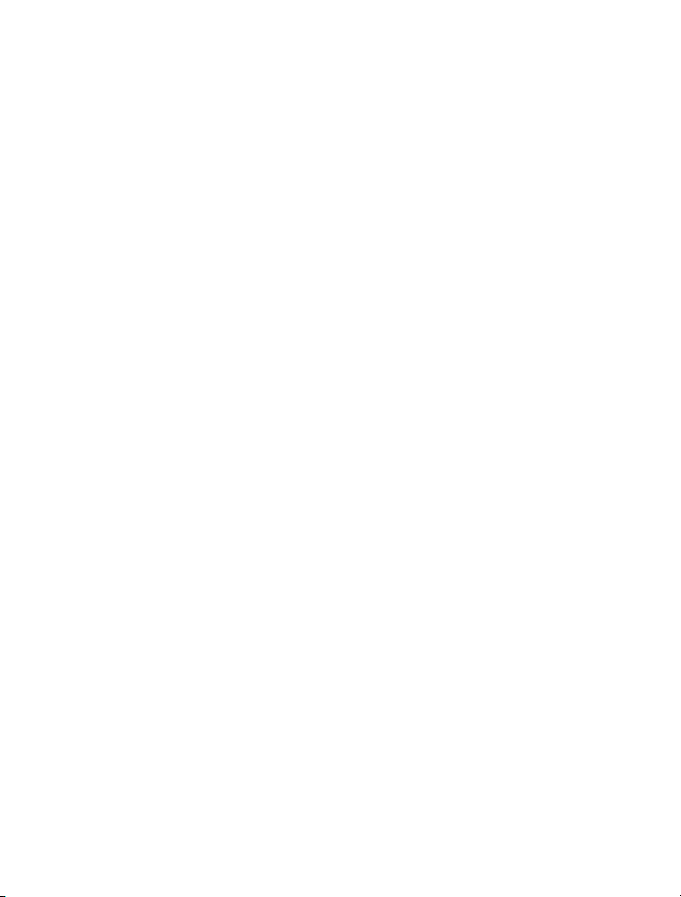
Ръководство на потребителя за Nokia C2–03/C2–06
Издание 1.1
Page 2
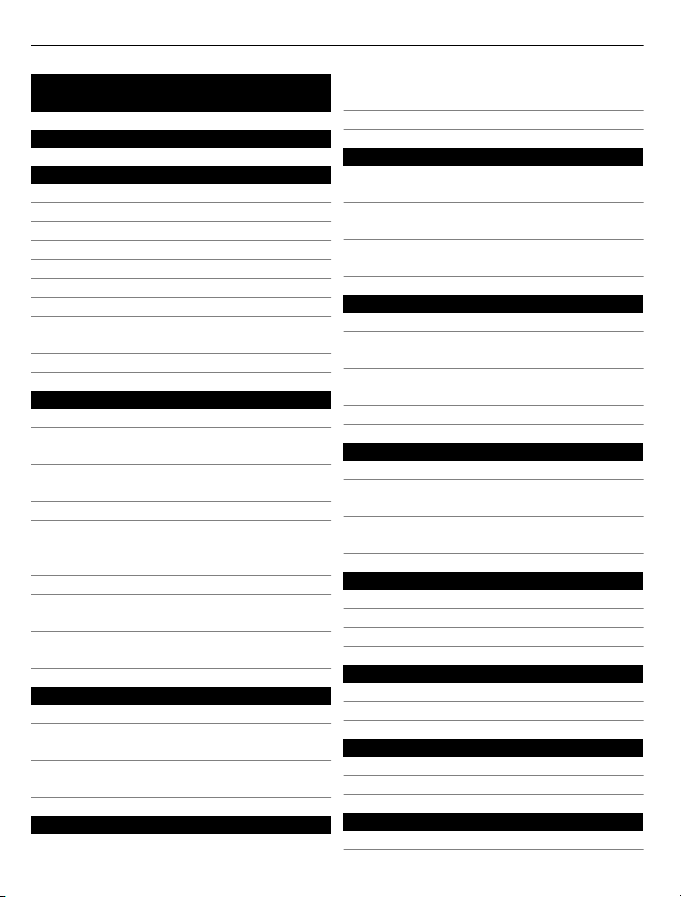
2 Съдържание
Съдържание
Безопасност 4
Начални стъпки 5
Вашият телефон с две СИМ карти 5
Клавиши и части 6
Поставяне на СИМ карта и батерия 7
Поставяне на втора СИМ карта 8
Поставяне на карта с памет 9
Зареждане на батерията 10
Прикрепване на каишка 11
Включване и изключване на
телефона 11
GSM антена 12
Основна употреба 12
Кодове за достъп 12
Задаване коя СИМ карта да се
използва 13
Заключване или отключване на
клавишите и екрана 14
Работа със сензорния екран 14
Плъзгане за отваряне на
приложение или активиране на
функция 15
Индикатори 15
Копиране на контакти или
съобщения от стария ви телефон 16
Промяна на силата на звука на
повикване, песен или видеоклип 17
Повиквания 17
Осъществяване на повикване 17
Повикване до последния набран
номер 17
Преглед на пропуснатите
повиквания 18
Контакти 18
Запаметяване на име и телефонен
номер 18
Използване на бързо набиране 18
Писане на текст 19
Превключване между режимите за
въвеждане на текст 19
Писане с традиционно въвеждане на
текст 20
Използване на въвеждането на
предсказуем текст 20
Съобщения 21
Изпращане на съобщение 21
Изтегляне на мултимедийно
съобщение 22
Прослушване на гласови
съобщения 22
Изпращане на аудио съобщение 23
Персонал. на телефона 23
Информация за началния екран 23
Персонализиране на началния
екран 23
Персонализиране на тоновете на
телефона 24
Управление на времето 25
Смяна на часа и датата 25
Задаване на аларма 26
Добавяне на ангажимент 26
Свързване 26
Bluetooth 26
USB кабел за данни 27
Музика и аудио 28
FM радио 28
Мултимедиен плеър 29
Снимки и видеоклипове 30
Снимане 30
Page 3
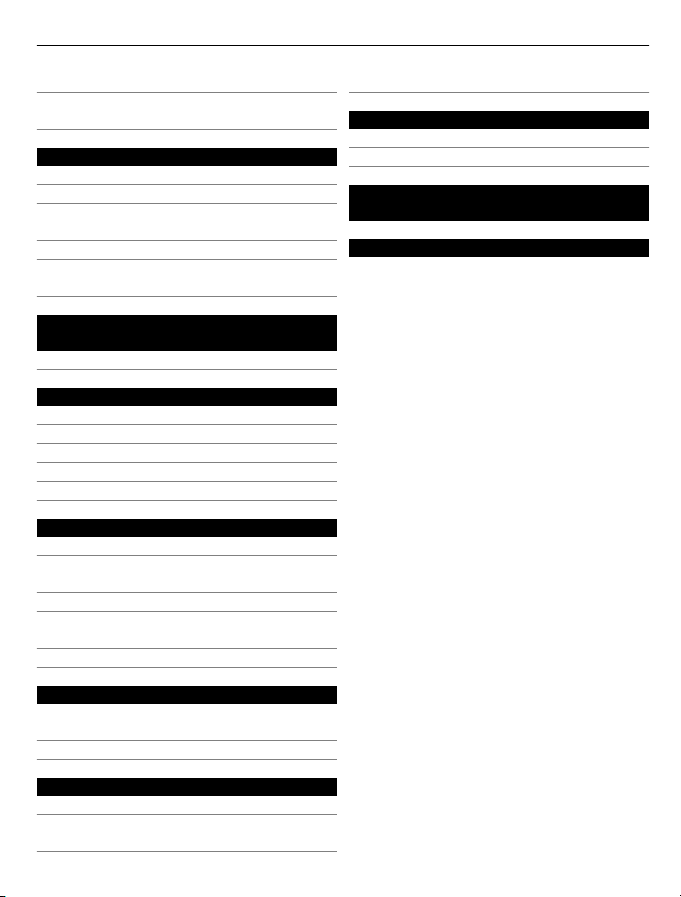
Съдържание 3
Заснемане на видеоклип 30
Изпращане на снимка или
видеоклип 31
Интернет 31
Информация за уеб браузъра 31
Разглеждане на уеб страници 32
Оразмеряване на уеб страница
съобразно дисплея на телефона 32
Добавяне на маркер 33
Изтриване на хронологията на
посетените уеб страници 33
Поддържайте връзка с
приятелите си онлайн 33
Информация за Общности 33
Поща и лафче 34
Информация за Поща 34
Изпращане на електронна поща 34
Четене и отговаряне на поща 34
Информация за Лафче 35
Лафче с приятели 35
Карти 35
Информация за Карти 35
Преглед на вашето текущо
местоположение на картата 36
Намиране на място 36
Споделяне на място или на вашето
местоположение 37
Създаване на пешеходен маршрут 37
Поддържайте телефона актуален 39
Опазване на околната среда 41
Пестене на енергия 41
Рециклиране 41
Информация за продукта и
безопасността 42
Индекс 49
Услуги на Ovi by Nokia 38
Предлагане и цени на услугите на Ovi
by Nokia 38
Достъп до услугите на Ovi by Nokia 38
Намиране на помощ 38
Поддръжка 38
Абониране за услугата "Съвети и
оферти"38
Page 4
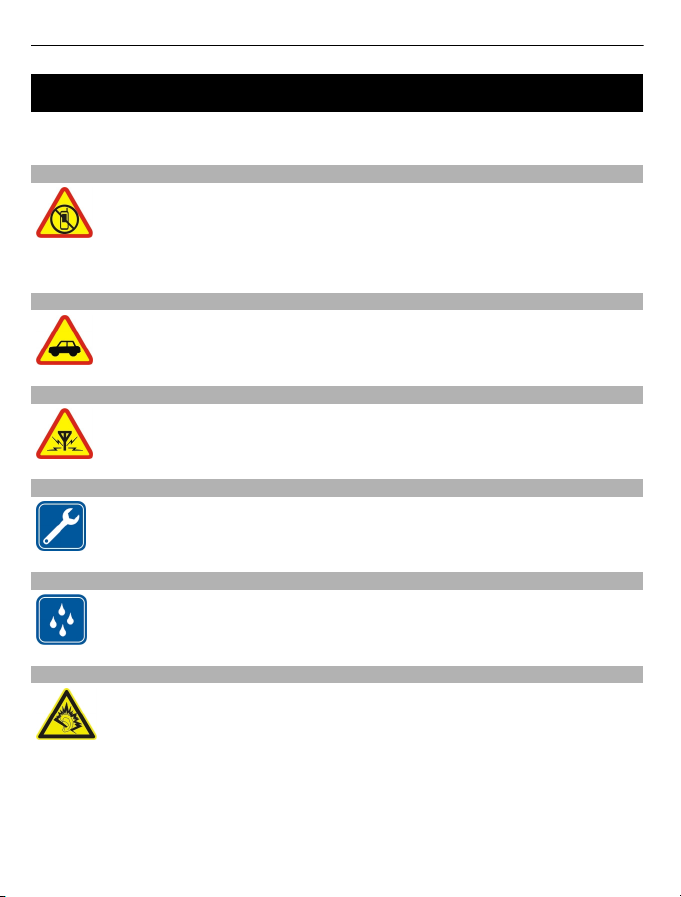
4 Безопасност
Безопасност
Прочетете тези лесни инструкции. Неспазването им може да бъде опасно или
противозаконно. За допълнителна информация, прочетете цялото ръководство.
ИЗКЛЮЧВАЙТЕ В ОБЛАСТИ С ОГРАНИЧЕНИЯ
Изключвайте устройството, когато използването на мобилни телефони
не е позволено или когато то може да причини смущения или опасност,
например във въздухоплавателни средства, в болници или в близост до
медицинско оборудване, гориво, химични вещества или взривоопасни
райони. Спазвайте всички инструкции в областите с ограничения.
НА ПЪРВО МЯСТО, БЕЗОПАСНОСТ НА ДВИЖЕНИЕТО
Спазвайте всички местни закони. Ръцете ви винаги трябва да са свободни
за управляване на автомобила, докато шофирате. Вашият първи
приоритет при шофиране трябва да бъде безопасността на пътя.
СМУЩЕНИЯ
Всички безжични устройства се влияят от смущения, които могат да
влошат работата им.
КВАЛИФИЦИРАН СЕРВИЗ
Само квалифициран сервизен персонал може да инсталира или
ремонтира този продукт.
ПАЗЕТЕ УСТРОЙСТВОТО СУХО
Вашето устройство не е водоустойчиво. Пазете го сухо.
ПРЕДПАЗВАЙТЕ СЛУХА СИ
Слушайте слушалки при умерено силно ниво на звука и не дръжте
устройството близо до ухото си, когато се използва високоговорителят.
Page 5
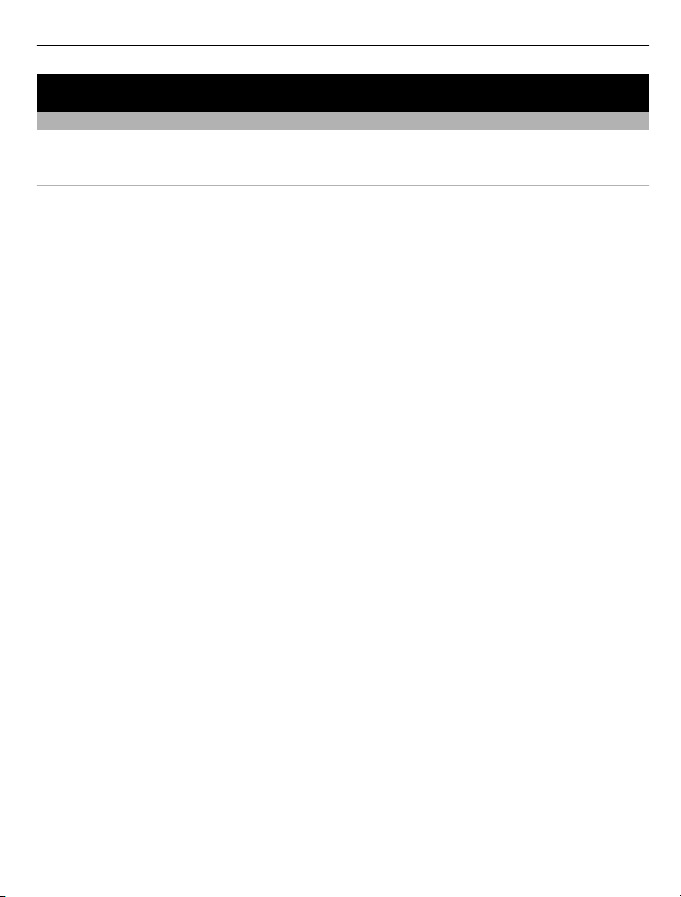
Начални стъпки 5
Начални стъпки
Вашият телефон с две СИМ карти
Можете да поставите две СИМ карти.
Някои предимства на телефоните с две СИМ карти
• Можете да направите икономии, като използвате два мобилни оператора.
• Използвате един телефонен номер за лични повиквания и друг за служебни,
но носите само един телефон.
• Избягвайте различията в покритието на мрежите на различните мобилни
оператори.
Когато устройството не се използва, и двете СИМ карти са налични едновременно,
но когато едната
другата не е на разположение.
Ако имате само една СИМ карта, поставете я в държача на карта SIM1. Някои
функции и услуги може да са налични само когато се използва СИМ картата в
държача на карта SIM1. Ако има СИМ карта само в държача
да осъществявате само спешни повиквания.
GPRS връзка не може да отвори във фонов режим. Ако дадено приложение
използва GPRS връзка и вие се върнете към началния екран или превключите на
друго приложение, меню или изглед, връзката се затваря автоматично.
СИМ карта е активна, например при осъществяване на повикване,
на карта SIM2, можете
Page 6
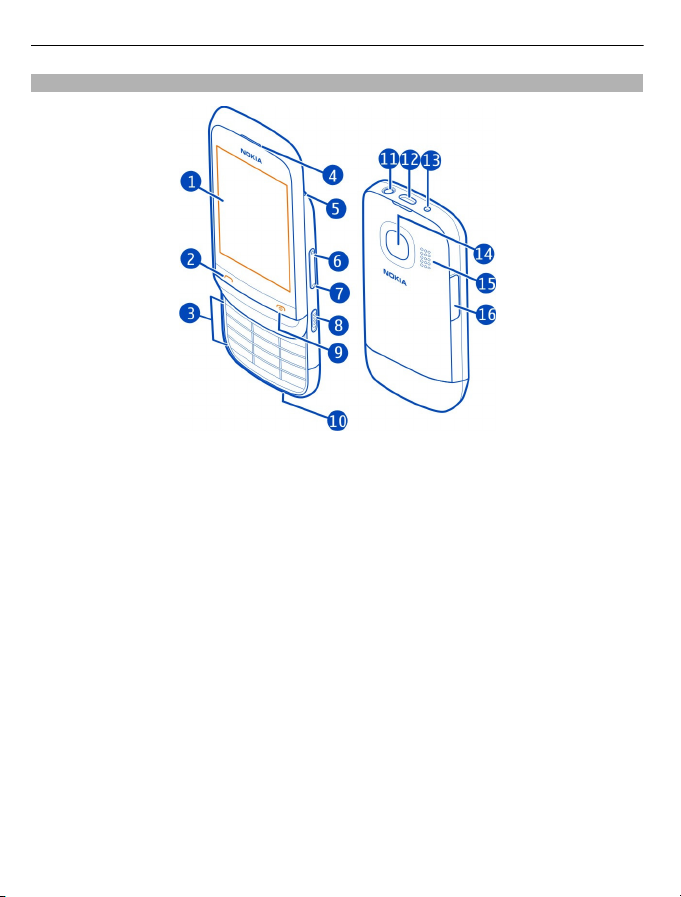
6 Начални стъпки
Клавиши и части
1 Дисплей
2 Клавиш за повикване
3 Клавиатура
4 Слушалка
5 Отвор за каишката за китка
6 Клавиш за увеличаване на звука/мащаба
7 Клавиш за намаляване на звука/мащаба
8 Ключ за заключване на клавишите
9 Клавиш за край/захранване
10 Микрофон
11 Конектор Nokia AV (3,5 мм)
12 Микро USB конектор
13 Конектор за зарядно устройство
14 Обектив на камерата. Преди да използвате камерата, свалете предпазната
лепенка от обектива.
15 Високоговорител
16 Слот за СИМ карта (SIM 2)
За да превключвате между СИМ картите, на началния екран натиснете и задръжте
*.
Page 7
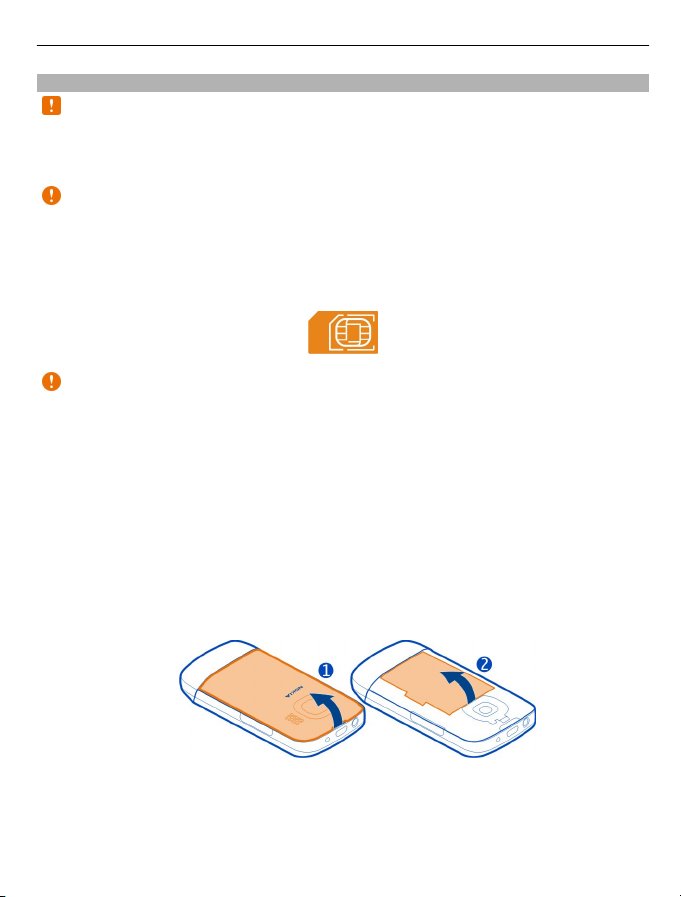
Начални стъпки 7
Поставяне на СИМ карта и батерия
Бележка: Преди да свалите панелите, изключете устройството и откачете
зарядното устройство и всяко друго свързано устройство. Избягвайте допира с
електронни компоненти при смяна на панелите. Винаги съхранявайте и ползвайте
устройството с поставени панели.
Важно: Не използвайте mini-UICC СИМ карта, известна и като micro-SIM карта,
micro-SIM карта с адаптер или СИМ карта, която има mini-UICC изрез (вижте
фигурата) в това устройство. Micro-SIM картата е по-малка от стандартната СИМ
карта. Това устройство не поддържа използването на micro-SIM карти и
използването на несъвместими СИМ карти може да повреди картата или
устройството, както и
Важно: За да предотвратите повреждане на СИМ-картата, винаги изваждайте
батерията, преди да поставяте или отстранявате картата.
Този телефон е предназначен за употреба с BL-5C батерия. Винаги използвайте
оригинални батерии на Nokia.
Ако имате само една СИМ карта, поставете я в държача вътре в устройството.
СИМ-картата и контактите й лесно могат да бъдат
огъване, така че бъдете внимателни при боравене, поставяне или изваждане на
картата.
1 С пръст във вдлъбнатината в горната част на телефона, внимателно повдигнете
и свалете задния панел (1). Ако батерията е поставена, повдигнете я и я
извадете (2).
да доведе до загуба на данни, съхранени на картата.
повредени от издрасквания или
2 Отворете държача на СИМ картата (3) и поставете или извадете СИМ картата (4
или 5). Уверете се, че контактите на картата сочат надолу.
Page 8
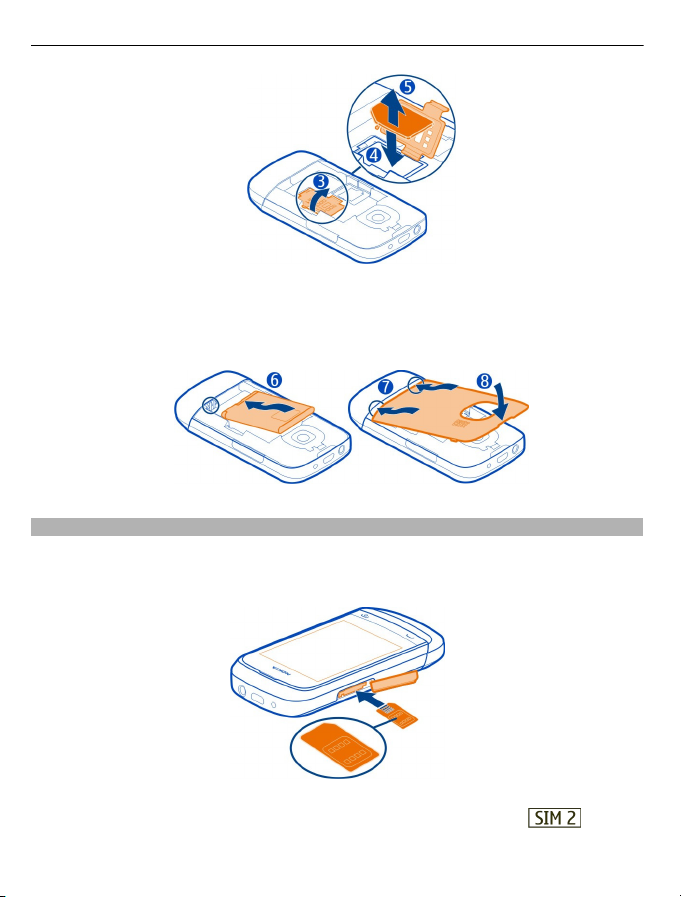
8 Начални стъпки
3 Подравнете контактите на батерията и отделението за батерията и я поставете
(6). За да поставите отново задния капак, насочете долните заключващи
фиксатори (7) към техните слотове и натиснете надолу, докато капакът щракне
на мястото си (8).
Поставяне на втора СИМ карта
Имате втора СИМ карта, но искате да продължите да използвате основната си СИМ
карта? Можете да поставите или извадите втората СИМ карта, без да изключвате
телефона.
1 Отворете капачето на външния слот за СИМ карта, отбелязан с .
2 Уверете се, че контактите на картата сочат нагоре, и поставете СИМ картата.
Натиснете картата, докато щракне на място. Затворете капачето.
Page 9
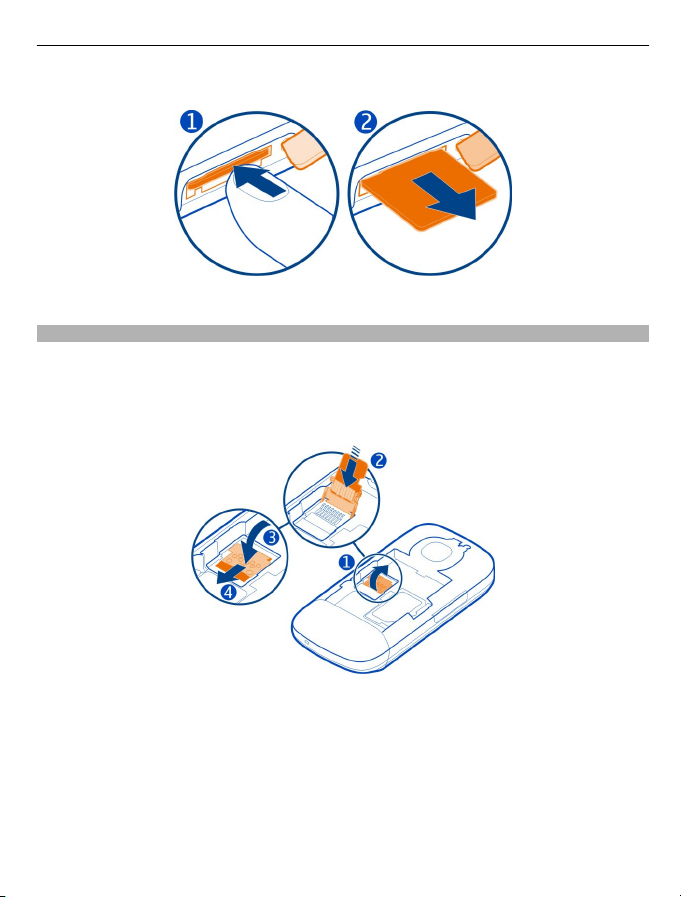
Начални стъпки 9
Изваждане на втората СИМ карта
Поставяне на карта с памет
Използвайте само съвместими карти с памет, одобрени от Nokia за употреба с това
устройство. Несъвместимите карти могат да повредят картата и устройството,
както и данните, съхранявани в картата.
Вашият телефон поддържа карти с памет с обем до 32 GB.
1 Изключете телефона, свалете задния панел и извадете батерията.
2 За да освободите държача на картата с памет, плъзнете го в посоката,
обозначена със стрелка на него. Повдигнете държача на картата с памет (1).
3 Поставете съвместима карта с памет. Уверете се, че контактите на картата сочат
надолу (2).
4 Свалете държача на картата с
памет (3).
5 За да заключите държача на картата с памет, плъзнете го в първоначалната
му позиция (4).
Page 10
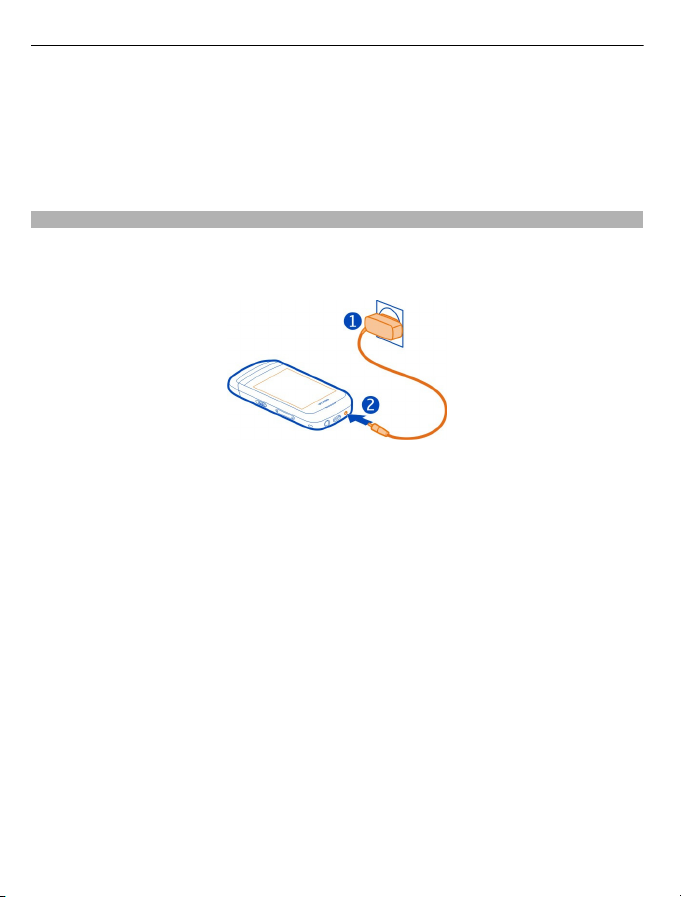
10 Начални стъпки
Изваждане на картата с памет
1 Изключете телефона.
2 Свалете задния панел и извадете батерията.
3 За да освободите държача на картата с памет, плъзнете го в посоката,
обозначена със стрелка на него. Повдигнете държача на картата с памет и
извадете картата.
Зареждане на батерията
Батерията е фабрично заредена до известна степен, но е възможно да се наложи
да я презаредите, преди да можете да включите телефона за първи път. Ако
телефонът показва ниско ниво на зареждане, направете следното:
1 Включете зарядното устройство в електрически контакт.
2 Свържете зарядното устройство с телефона.
3 Когато телефонът покаже напълно заредена батерия, изключете зарядното от
телефона и след това - от контакта на стената.
Не е необходимо да зареждате батерията за точно определен период от време и
можете да използвате телефона, докато се зарежда.
Ако батерията
индикаторът за зареждане да се покаже на дисплея или преди да е възможно
осъществяване на повиквания.
Ако батерията не е използвана дълго време, може да е необходимо да включите
зарядното устройство, а след това да го изключите и включите отново, за да
започне зареждането
е напълно разредена, може да минат няколко минути, преди
.
Page 11
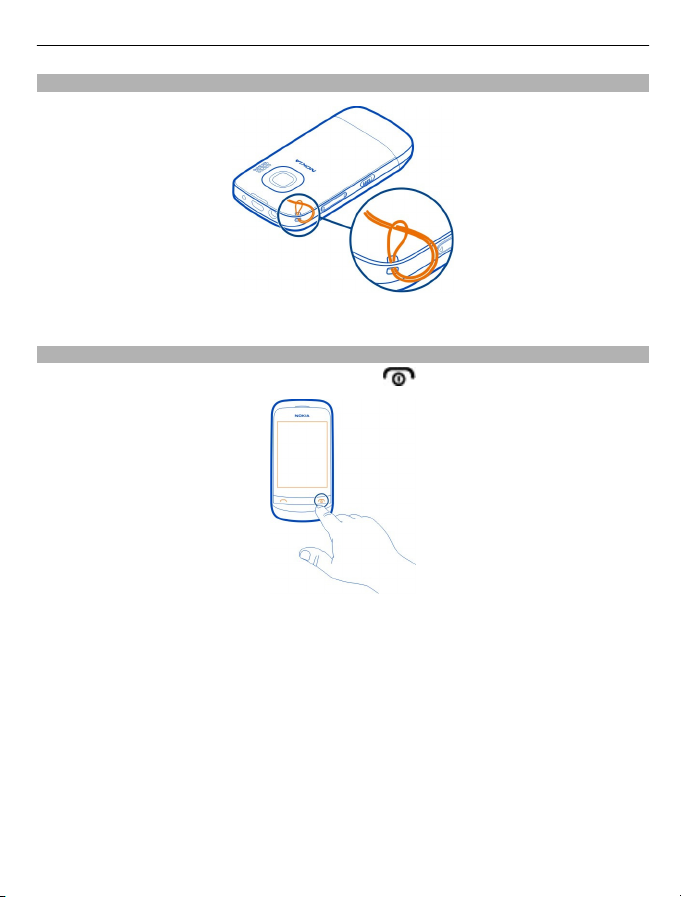
Прикрепване на каишка
Каишката може да се предлага отделно.
Включване и изключване на телефона
Натиснете и задръжте клавиша за включване
Начални стъпки 11
.
Може да получите подкана да заредите конфигурационните настройки от вашия
мобилен оператор. За повече информация относно тази услуга на мрежата се
обърнете към вашия мобилен оператор.
Page 12

12 Основна употреба
GSM антена
Областта на антената е маркирана.
По време на използване на антената избягвайте допир с областта на антената.
Контактът с антените влияе върху качеството на комуникация и може да съкрати
живота на батерията, тъй като принуждава устройството да работи на по-високо
ниво на мощност.
Основна употреба
Кодове за достъп
ПИН или ПИН2 код
(4-8 цифри)
ПУК или ПУК2 код
(8 цифри)
Предпазват вашата СИМ карта от неразрешена употреба или
се изискват за достъп до някои функции.
Можете да настроите устройството да пита за ПИН кода,
когато го включите.
Ако не е предоставен със СИМ картата или ако забравите
кода, обърнете се към вашия мобилен оператор.
Ако въведете кода неправилно три пъти последователно,
ще трябва да го отблокирате с ПУК или ПУК2 кода.
Изискват се за отблокиране на ПИН или ПИН2 кода.
Ако не са предоставени със СИМ картата, обърнете се към
вашия мобилен оператор.
Page 13
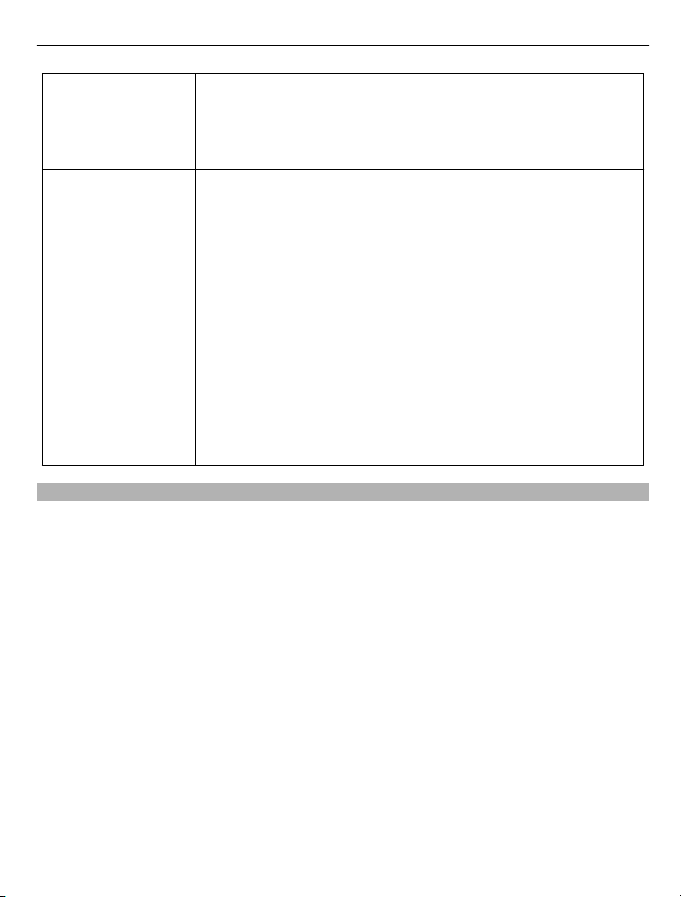
Основна употреба 13
IMEI номер
(15 цифри)
Код за заключване
(код за защита)
(мин. 4 цифри или
символа)
Задаване коя СИМ карта да се използва
Можете да зададете коя СИМ карта да използвате за изходящи повиквания,
съобщения и данни на мобилния телефон. Ако дадете имена на вашите СИМ карти,
можете веднага да разберете например коя карта е за служебни цели и коя е за
лично ползване.
Изберете Меню > СИМ мениджър
Изберете едно от следните:
Питане вс. път — Изберете коя СИМ карта да се използва всеки път, когато
осъществявате повикване, изпращате съобщение или прехвърляте данни на
мобилния телефон.
SIM1 — Използвайте СИМ картата в държача вътре в устройството като СИМ карта
по подразбиране, за да осъществявате повиквания, да изпращате съобщения или
да прехвърляте данни
SIM2 — Използвайте СИМ картата във външния слот за СИМ карта като СИМ карта
по подразбиране, за да осъществявате повиквания, да изпращате съобщения или
да прехвърляте данни на мобилния телефон.
Служи за идентифициране на валидни устройства в
мрежата. Номерът може да се използва и за блокиране,
например на откраднати устройства.
За да видите вашия IMEI номер, наберете *#06#.
Защитава устройството от неразрешена употреба.
Можете да настроите устройството да пита за
заключване, който сте задали. Фабрично зададеният код за
заключване е 12345.
Пазете кода в тайна и на сигурно място, отделно от
устройството.
Ако забравите кода и устройството ви се заключи, то ще
трябва да бъде занесено в сервиз. Възможно е да има
допълнителни такси и всички лични данни да бъдат изтрити
устройството.
от
За повече информация се свържете със сервизен пункт на
Nokia Care или с търговеца, от когото сте закупили
устройството.
.
на мобилния телефон.
кода за
Page 14

14 Основна употреба
Преименуване на СИМ карта
Изберете и задръжте SIM1 или SIM2 и от изскачащото меню изберете
Преименуване.
Съвет: За да отворите мениджъра на СИМ карти от началния екран, натиснете и
задръжте *.
Заключване или отключване на клавишите и екрана
За да избегнете случайно осъществяване на повикване, когато телефонът е в
джоба или чантата ви, заключете клавишите и екрана на телефона.
Плъзнете ключа за заключване на клавишите.
Съвет: Ако нямате достъп до ключа за заключване на клавишите, за да отключите
клавишите и екрана, натиснете клавиша
Работа със сензорния екран
За да използвате потребителския интерфейс на сензорния екран, докоснете или
докоснете и задръжте върху сензорния екран.
Отваряне на приложение или друг елемент на екрана
Докоснете приложението или елемента.
Достъп до специфичните за всеки елемент опции
Докоснете и задръжте върху елемента. Отваря се изскачащо меню с достъпните
опции.
за край и изберете Отключи.
Превъртане в списък или меню
Поставете пръст върху екрана, плъзнете го бързо нагоре или надолу по екрана и
го вдигнете. Съдържанието на екрана ще се превърта със скоростта и в посоката,
които е имало в момента на отпускане. За да изберете елемент от превъртащ се
списък и да спрете движението, докоснете елемента.
Page 15
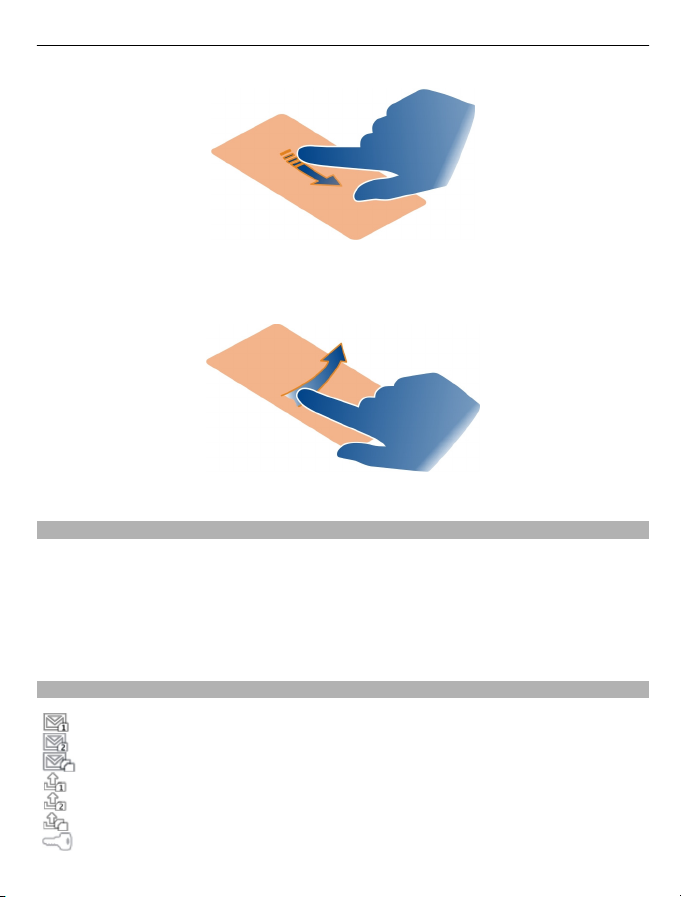
Основна употреба 15
Плъзгане
Поставете пръст върху екрана и го плъзнете равномерно в желаната посока.
Плъзгане за отваряне на приложение или активиране на функция
Можете да отваряте приложения или да активирате функции, като плъзнете
наляво или надясно в началния екран.
Присвояване на действие за плъзгане към функция или особеност
Изберете Меню > Настройки > Моя бърза ком. > Плъзг. движение и изберете
посоката на плъзгане и желаната функция или особеност.
Индикатори
Имате непрочетени съобщения, изпратени до SIM1.
Имате непрочетени съобщения, изпратени до SIM2.
Имате непрочетени съобщения, изпратени до SIM1 и SIM2.
Имате неизпратени, отменени или неуспешни съобщения в SIM1.
Имате неизпратени, отменени или неуспешни съобщения в SIM2.
Имате неизпратени, отменени или неуспешни съобщения в SIM1 и SIM2.
Клавиатурата е заключена.
Page 16
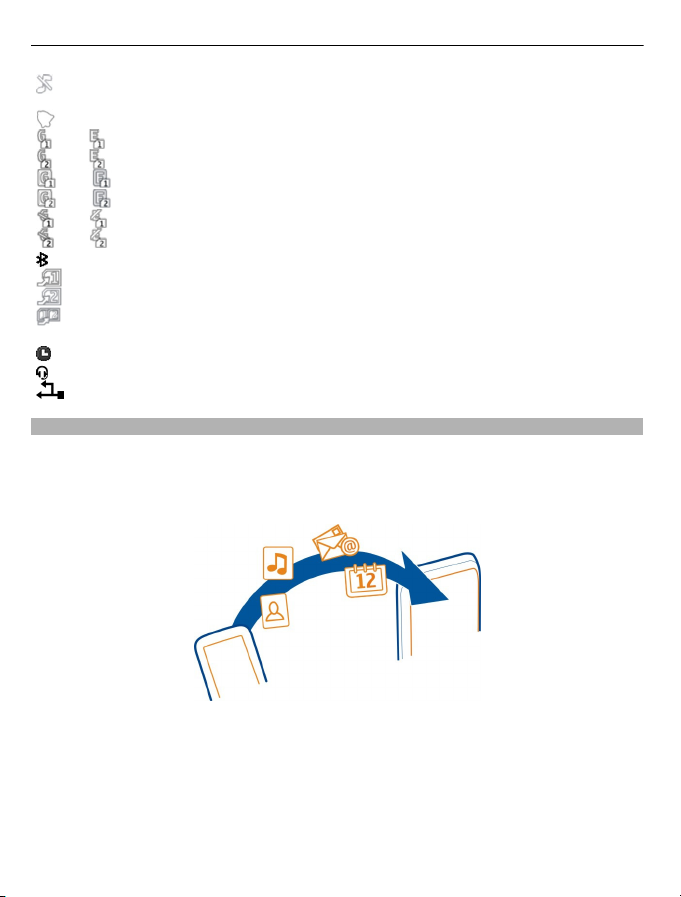
16 Основна употреба
Телефонът не звъни при входящи повиквания или текстови
съобщения.
Има зададена аларма.
или
или
или
или
или
или
Копиране на контакти или съобщения от стария ви телефон
Искате да копирате съдържанието от предишния си съвместим телефон Nokia и да
започнете незабавно да използвате новия си телефон? Можете например да
копирате контакти, записи в календара и съобщения във вашия нов телефон,
безплатно.
Телефонът е регистриран в мрежа GPRS или EGPRS, използвайки SIM1.
Телефонът е регистриран в мрежа GPRS или EGPRS, използвайки SIM2.
Има отворена GPRS или EGPRS връзка от SIM1.
Има отворена GPRS или EGPRS връзка от SIM2.
GPRS или EGPRS връзката от SIM1 е задържана (временно).
GPRS или EGPRS връзката от SIM2 е задържана (временно).
Bluetooth е активиран.
Всички входящи повиквания до SIM1 се прехвърлят на друг номер.
Всички входящи повиквания до SIM2 се прехвърлят на друг номер.
Всички входящи повиквания до SIM1 и SIM2 се прехвърлят на друг
номер.
Активният в момента профил е временен.
Към телефона е свързана слушалка.
Телефонът е свързан с друго устройство чрез USB кабел за данни.
1 Включете Bluetooth и в двата телефона.
Изберете Меню > Настройки > Свързване > Bluetooth.
2 Изберете Меню > Настройки > Синхр.и рез.коп..
3 Изберете Пренос данни > Копиране в това.
4 Изберете съдържанието за копиране и Готово.
5 Изберете вашия предишен телефон от списъка.
Page 17

Повиквания 17
6 Ако другият телефон изисква парола, въведете я. Паролата, която можете да
зададете сами, трябва да се въведе и в двата телефона. Паролата за някои
телефони е постоянна. За подробности вижте ръководството за потребителя
на другия телефон.
Паролата е валидна само за текущата връзка.
7 Ако получите подкана, разрешете заявките за свързване и
Промяна на силата на звука на повикване, песен или видеоклип
Използвайте клавишите за сила на звука.
Вграденият високоговорител ви позволява да говорите и слушате телефона от
малко разстояние, без да е необходимо да държите телефона до ухото си.
Включване на високоговорителя по време на разговор
Изберете Високог..
копиране.
Повиквания
Осъществяване на повикване
1 Отворете плъзгащия се капак.
2 В началния екран въведете телефонния номер.
За да изтриете номер, изберете Изтрий.
За международни разговори изберете * два пъти за символа + (който замества
международния код за достъп), и въведете кода на страната, кода на района
(пропуснете нулата в началото, ако е необходимо) и телефонния
3 Натиснете клавиша за повикване.
4 Ако бъдете подканени, изберете СИМ картата, която ще използвате.
5 За да приключите разговора, натиснете клавиша за край.
Съвет: Ако плъзгащият се капак е затворен и
да използвате виртуалната клавиатура за въвеждане на телефонния номер,
изберете
Когато получите повикване, има индикация, че СИМ картата се използва.
.
е показано в началния екран, за
номер.
Повикване до последния набран номер
Опитвате се да осъществите повикване до някого, но той не отговаря? Лесно е да
му се обадите отново.
1 В началния екран натиснете клавиша за повикване.
2 Отидете до номера и натиснете клавиша за повикване.
Page 18

18 Контакти
Ако бъдете подканени, изберете СИМ картата, която ще използвате.
Преглед на пропуснатите повиквания
Искате да видите от кого е пропуснатото повикване?
В началния екран, изберете Покажи. Името на повикващия се показва, ако е
съхранено в списъка с контакти.
Пропуснатите и приетите повиквания се регистрират само ако мрежата поддържа
тази функция и ако телефонът е включен и се намира в обхвата на
мрежата.
Осъществяване на обратно повикване до контакта или номера
Отидете до контакта или номера и натиснете клавиша за повикване.
Преглед на списъка с пропуснати повиквания по-късно
Изберете Меню > Контакти > Дневник и Неприети пов..
услугите на
Контакти
Запаметяване на име и телефонен номер
Изберете Меню > Контакти.
Изберете Добави нов и въведете номера и името.
Ако бъдете подканени, изберете къде да запаметите контакта.
Добавяне или редактиране на данните за контакт
1 Изберете Имена и контакт.
2 Изберете Опции > Добави детайл.
Съвет: За да добавите тон на звънене или снимка за даден
контакта и Опции > Добави детайл > Мултимедия.
контакт, изберете
Използване на бързо набиране
Можете бързо да осъществявате повиквания до приятели и роднини, като
присвоите най-често използваните телефонни номера на цифровите клавиши на
телефона.
Можете да използвате бързо набиране само за контактите, съхранени в телефона
или в СИМ картата, поставена в държача вътре в телефона.
Изберете Меню > Контакти > Бързо набиране.
Page 19

Писане на текст 19
Присвояване на телефонен номер на цифров клавиш
1 Изберете цифров клавиш. 1 е запазен за гласовата пощенска кутия.
2 Въведете телефонен номер или потърсете контакт.
Изтриване или промяна на телефонен номер, присвоен на цифров клавиш
Изберете и задръжте цифровия клавиш и от изскачащото меню изберете Изтрий
или Промени.
Осъществяване на повикване
В началния екран натиснете
Деактивиране на бързо набиране
Изберете Меню > Настройки и Повикване > Бързо набиране.
и задръжте цифровия клавиш.
Писане на текст
Превключване между режимите за въвеждане на текст
Когато пишете текст, може да използвате традиционното въвеждане
въвеждането на предсказуем текст
, и показват избрания регистър на буквите. показва, че е активиран
цифровият режим на въвеждане.
Активиране или деактивиране на режима за въвеждане на предсказуем
текст
Изберете Опции > Предсказване > Предсказв.вкл. или Предсказв. изкл.. Не
всички езици се поддържат от въвеждането на предсказуем текст.
Превключване между главни и малки букви
Натиснете #.
Активиране на режима на цифри
Натиснете и задръжте
въвеждане на букви, натиснете и задръжте #.
Съвет: За да въведете бързо отделна цифра, натиснете и задръжте клавиша с
цифрата.
# и изберете Цифров режим. За да се върнете в режима за
.
или
Задаване на езика за писане
Изберете Опции > Език за писане.
Page 20

20 Писане на текст
Съвет: За да активирате режима на цифри, да активирате или деактивирате
режима за въвеждане на предсказуем текст, или да зададете езика на писане,
можете също да натиснете и задържите # и да изберете подходящата опция.
Писане с традиционно въвеждане на текст
1 Натиснете цифров клавиш (от 2 до 9) неколкократно, докато се покаже
желаният знак.
2 Въведете следващия символ. Ако той се намира на същия клавиш, изчакайте
докато курсорът се появи или преместете курсора напред.
Наличните символи зависят от избрания език на писане.
Преместване на курсора
Изберете
Вмъкване на често използван знак за пунктуация
Натиснете 1 неколкократно.
Вмъкване на специален символ
Изберете
Вмъкване на интервал
Натиснете 0.
Използване на въвеждането на предсказуем текст
Писане с въвеждане на предсказуем текст
Вграденият речник прави предложения за думи, докато избирате цифровите
клавиши.
1 Избирайте всеки цифров клавиш (2–9) само по веднъж за всяка буква.
2 За да намерите желаната дума, изберете * неколкократно.
3 За да потвърдите думата, изберете
или или докоснете там, където искате да поставите курсора.
и желания символ.
.
Добавяне на липсваща дума към речника
Ако ? се показва, когато въведете дума, използвайки въвеждането на предсказуем
текст, думата не е в речника. Можете да я добавите във вградения речник.
1 Изберете Набор.
2 Напишете думата, като използвате традиционното въвеждане на текст.
3 Изберете Запамет..
Page 21

Съобщения 21
Писане на съставна дума
1 Напишете първата част на съставната дума. За да потвърдите думата,
преместете курсора напред.
2 Напишете втората част на думата и отново потвърдете.
Съобщения
Изпращане на съобщение
Поддържайте връзка с вашето семейство и приятели чрез текстови и
мултимедийни съобщения. Във вашето съобщение можете да прикачите снимки,
видеоклипове и визитки.
Изберете Меню > Съобщения.
1 Изберете Създай съобщ..
2 За да добавите прикачен файл, изберете Опции > Вмъкване обект.
3 Напишете вашето съобщение и изберете Продлж..
4 За да въведете
изберете Ном. или адр. ел.п.. Въведете телефонен номер или изберете
Ел.поща и въведете адрес на електронна поща.
5 Изберете Изпрати.
Ако бъдете подканени, изберете СИМ картата, която ще използвате.
Съвет: За да въведете специален символ или емотикон, изберете Опции > Вмъкв.
.
символ
Възможно е изпращането на съобщение с прикачен файл да е по-скъпо от
изпращането на обикновено текстово съобщение. За повече информация се
обърнете към вашия мобилен оператор.
Можете да изпращате текстови съобщения, които са по-дълги от ограничението
на символите за отделно съобщение. По-дългите съобщения ще бъдат изпращани
като две или
това.
Символи с ударения или други знаци, както и символи от някои езикови опции,
заемат повече място и ограничават броя на символите, които могат да се изпратят
в едно съобщение.
Ако елемент, вмъкнат в мултимедийно съобщение, се окаже твърде голям за
мрежата, устройството
телефонен номер или адрес на електронна поща ръчно,
повече съобщения. Доставчикът на услуги може съответно да таксува
може да намали размера му автоматично.
Page 22

22 Съобщения
Само съвместими устройства могат да получават и показват мултимедийни
съобщения. Възможно е съобщенията да изглеждат по различен начин на
различни устройства.
Изтегляне на мултимедийно съобщение
За да проверите текущите си настройки за изтегляне на мултимедийни съобщения,
изберете Меню > Съобщения и Настр. съобщен. > MMS > SIM1 или SIM2 и
изберете Получаване на MMS.
Съвет: Изпращането и получаването на мултимедийни съобщения извън
домашната мрежа може да ви струва повече. За да спестите разходи, можете да
спрете телефона
информация за разходите се обърнете към вашия доставчик на мрежови услуги.
Използването на услуги или изтеглянето на съдържание може да е свързано с
пренос на големи обеми от данни, за което да бъдете таксувани.
Промяна на настройките за изтегляне на мултимедийни съобщения
1 Изберете
2 Изберете SIM1 или SIM2. Настройките за мултимедийни съобщения важат и за
двете СИМ карти.
3 Изберете Получаване на MMS и от следните:
Автоматично — Мултимедийните съобщения винаги се изтеглят автоматично.
Ръчен режим — Ако получите известие за мултимедийни съобщения, които
сте получили в центъра за мултимедийни съобщения, можете
мултимедийните съобщения ръчно.
Изключено — Изтеглянето на мултимедийни съобщения е деактивирано. Не
получавате известия за мултимедийни съобщения.
Ако изберете Получаване на MMS > Ръчен режим, можете да изтегляте
мултимедийни съобщения ръчно.
Изтегляне на мултимедийно съобщение ръчно
1 Изберете Меню > Съобщения > Входящи.
2 Отворете известието за мултимедийното съобщение и изберете Изтегли.
Мултимедийното съобщение е изтеглено
да не изтегля автоматично мултимедийни съобщения. За повече
Меню > Съобщения и Настр. съобщен. > MMS.
да извлечете
на вашия телефон.
Прослушване на гласови съобщения
Когато не сте в състояние да отговорите, можете да прехвърляте повикванията
към вашата гласова пощенска кутия и да прослушвате съобщенията си по-късно.
Page 23

Персонал. на телефона 23
Може да е необходим абонамент за гласова пощенска кутия. За повече
информация относно тази услуга на мрежата се обърнете към вашия мобилен
оператор.
Можете да използвате гласовата пощенска кутия само когато СИМ картата е в
държача вътре в устройството.
1 Изберете Меню > Съобщения > Гласови съобщ. и Номер глас. пщ.кутия.
2 Въведете номера
3 За да се свържете с гласовата си пощенска кутия, в началния екран натиснете
и задръжте 1.
Изпращане на аудио съобщение
Нямате време за писане на текстово съобщение? Тогава запишете и изпратете
аудио съобщение.
Изберете Меню > Съобщения.
1 Изберете Други съобщен. > Аудиосъобщен..
2 За да запишете вашето съобщение, изберете
3 За да спрете записването, изберете
4 Изберете Продлж. и контакт.
на вашата гласова пощенска кутия и изберете ОК.
.
.
Персонал. на телефона
Информация за началния екран
В началния екран имате възможност за:
• Преглед на уведомления за пропуснати повиквания и получени съобщения
• Отваряне на вашите предпочитани приложения
• Управление на приложения, например радио
• Добавяне на бързи команди за различни функции, например за писане на
съобщения
• Преглед на предпочитаните контакти и бързо осъществяване на повиквания
или изпращане
на съобщения до тях
Персонализиране на началния екран
Искате да видите любимия си пейзаж или снимки на вашето семейство като фоново
изображение на началния екран? Можете да смените тапета и да пренаредите
елементите в началния екран, за да го персонализирате така, както ви харесва.
Page 24

24 Персонал. на телефона
Смяна на тапета
1 Изберете Меню > Настройки и Дисплей > Тапет.
2 Изберете папка и изображение.
Можете също да направите снимка с камерата на телефона и да използвате
тази снимка.
Съвет: Изтеглете още тапети от Ovi Магазин.
Добавяне на приложение или бърза команда
1 Докоснете и задръжте в началния екран и от изскачащото меню изберете
Персонал.
2 Изберете лентата, елемент от списъка и Назад.
Смяна на бърза команда
1 Докоснете и задръжте върху бързата команда, която искате да смените, и от
изскачащото меню изберете Смяна б.комнд..
2 Изберете елемент от списъка и Назад.
Съвет: За да премахнете от началния екран приложение или лента с бързи
команди, заменете
Съвет: За да увеличите размера на шрифта в приложенията Съобщения и
Контакти, когато разглеждате уеб страници или в главното меню, изберете
Меню > Настройки и Дисплей > Размер шрифт.
Персонализиране на тоновете на телефона
Можете да персонализирате тоновете на звънене, тоновете на клавишите и
тоновете за предупреждения за всеки профил.
Изберете Меню > Настройки и Тонове.
Промяна на тона на звънене
Изберете Тон на звънене: и тон на звънене.
екран.
ги с други или изберете (празно).
Съвет: Изтеглете още тонове на звънене от Nokia Ovi Магазин. За да научите повече
Магазин, посетете www.ovi.com.
за Ovi
След избора на тон на звънене можете да отбележите част от тона и да я зададете
като ваш тон на звънене. Оригиналният тон на звънене или звуков клип не се
копира и не се променя. Предварително зададените тонове на звънене не могат да
се променят и не се поддържат всички
формати на тонове на звънене.
Page 25

Управление на времето 25
Маркирате частта, която ще използвате
1 Изберете тон на звънене. Когато бъдете подканени, изберете Да.
2 Плъзнете началния маркер
3 Плъзнете крайния маркер
Когато маркерът се премести до нова точка, избраната част се възпроизвежда.
4 За да изпълните избраната част ръчно, изберете Пусни.
5 Изберете Готово.
до началната точка.
до крайната точка.
Съвет: За фина настройка на началната и крайната точка на избраната част,
изберете
Смяна на нивото на сила на звука на тоновете на клавишите
Изберете Тонове клавиат.: и преместете плъзгача за сила на звука.
или , и изберете и задръжте или .
Управление на времето
Смяна на часа и датата
Изберете Меню > Настройки и Дата и час.
Смяна на часовата зона по време на пътуване
1 Изберете Настр. на дата и час > Часови пояс:.
2 Изберете часовата зона на вашето местонахождение.
3 Изберете Запамет..
Часът и датата се сверяват спрямо часовата зона. Това гарантира, че вашият
телефон показва
мултимедийни съобщения.
Например GMT -5 обозначава часовия пояс за Ню Йорк (САЩ), 5 часа западно от
Гринуич, Лондон (Великобритания).
правилния час на изпращане на получените текстови или
Page 26

Свързване
26
Задаване на аларма
Можете да използвате телефона си като будилник.
Изберете Меню > Приложения > Аларм. часовн..
1 Задаване на часа на алармата.
2 Изберете
3 За да зададете алармата да се включва, например, по едно и също време всеки
ден, изберете Настр. > Повтаряне аларма > Включено и дните.
Добавяне на ангажимент
Запаметете важните си ангажименти в календара под формата на записи за срещи.
Изберете Меню > Календар.
1 Отидете на желаната дата и изберете Опции > Добави нов запис.
2 Изберете полето за вид на записа Среща и попълнете полетата.
, за да зададете алармата.
Свързване
Bluetooth За Bluetooth свързването
Изберете Меню > Настройки > Свързване > Bluetooth.
Можете да се свързвате безжично с други съвместими устройства, като телефони,
компютри, слушалки и комплекти за автомобил.
Можете също да използвате връзката за изпращане на съдържание от вашия
телефон, за копиране на файлове от съвместимия си компютър и за отпечатване
на файлове на съвместим принтер.
Тъй като устройствата с Bluetooth технология осъществяват връзка чрез
радиовълни, те не е нужно да са насочени едно срещу друго. Те обаче трябва да
са на не повече от 10 метра (33 фута) едно от друго, като връзката може да бъде
нарушена от смущения, причинени от прегради, като например стени, или от други
електронни устройства.
Page 27

Свързване 27
Когато вашият телефон е заключен, може да се осъществява връзка само с
разрешени устройства.
Съвет: За достъп до настройките на Bluetooth от началния екран, добавете
команда за бърз достъп в програмката за бързи команди.
Изпращане на снимка или друго съдържание към друго устройство чрез Bluetooth
Използвайте Bluetooth, за да изпращате снимки, видеоклипове, визитки и друго
създадено от вас съдържание, до вашия компютър или до съвместим телефон или
устройство на приятел.
1 Изберете и задръжте върху елемента за изпращане, и от изскачащото меню
изберете Изпращане > Чрез Bluetooth.
2 Изберете устройството за
за да го потърсите, изберете Опции > Ново търсене. Показват се устройствата
с Bluetooth, които са в обхват.
3 Ако другото устройство изисква парола, въведете я. Паролата, която можете
да зададете сами, трябва да се въведе и в двете устройства. Паролата за някои
устройства е постоянна. Подробна
за потребителя на устройството.
Паролата е валидна само за текущата връзка.
Наличните опции могат да варират.
свързване. Ако желаното устройство не се показва,
информация ще намерите в ръководството
USB кабел за данни
Копиране на съдържание между телефона и компютъра
Можете да използвате USB кабел за данни, за да копирате снимки и друго
съдържание между вашия телефон и съвместим компютър.
1 Използвайте съвместим USB кабел, за да свържете телефона с компютъра.
Page 28

28 Музика и аудио
2 Изберете един от следните режими:
Nokia Ovi Suite — Nokia Ovi Suite е инсталиран на вашия компютър.
Прехв. мултим. — Nokia Ovi Suite не е инсталиран на вашия компютър. Ако
искате да свържете телефона към домашна развлекателна система или
принтер, използвайте този режим.
Масова памет — Nokia Ovi Suite не е инсталиран на вашия компютър.
Телефонът се показва като преносимо устройство на вашия компютър. Ако
искате да свържете телефона и с други устройства, като домашна или
автомобилна стерео уредба, използвайте този режим.
3 За да копирате съдържанието, използвайте мениджъра на файлове на
компютъра.
За да копирате вашите контакти, музикални файлове, видеоклипове или
снимки, използвайте Nokia Ovi Suite.
Музика и аудио
FM радио
Информация за FM радиото
Изберете Меню > Музика > Радио.
Можете да слушате FM радиостанции с вашия телефон - просто включете слушалка
и изберете станция.
За да слушате радио, трябва да свържете съвместима слушалка с устройството.
Слушалките действат като антена.
Слушане на радио
Изберете Меню > Музика > Радио.
Промяна на силата на звука
Използвайте клавишите за сила на звука.
Page 29

Музика и аудио 29
Затваряне на радиото
Натиснете и задръжте клавиша за край.
Използване на радиото във фонов режим
Изберете Опции > Възпроизв. фон.
Затваряне на радиото при използване във фонов режим
Натиснете и задръжте клавиша за край.
Търсене и запаметяване на радиостанции
Можете да потърсите любимите си радиостанции и да ги запаметите, за да ги
слушате лесно след това.
Изберете Меню > Музика > Радио.
Търсене на следващата достъпна станция
Изберете и задръжте
Запаметяване на станция
Изберете Опции > Запам. станция.
Автоматично търсене на радиостанции
Изберете Опции > Търс. в.станции. За оптимален резултат извършете търсенето,
когато сте на открито или близо до прозорец.
Превключване към запаметена станция
Изберете
Преименуване на станция
1 Изберете Опции > Станции.
2 Изберете и задръжте върху станцията и от изскачащото меню изберете
Преименувай.
Съвет: За да отворите станция директно от списъка със запаметените станции,
натиснете цифровия клавиш, който отговаря на номера на станцията.
или .
или .
Мултимедиен плеър
Възпроизвеждане на песен
Възпроизвеждане на музика, съхранена в паметта на телефона или на картата с
памет.
Изберете Меню > Музика > Моя музика и Всички песни.
Page 30

30 Снимки и видеоклипове
1 Избор на песен.
2 За да направите пауза във възпроизвеждането, изберете
възпроизвеждането, изберете
Възпроизвеждане на видео
Възпроизвеждане на видеоклипове, съхранени в паметта на телефона или на
картата с памет.
Изберете Меню > Музика > Моя музика и Видеоклипове.
1 Изберете видеоклип.
2 За да направите пауза във възпроизвеждането, изберете
възпроизвеждането, изберете
.
.
; за да възобновите
; за да възобновите
Снимки и видеоклипове
Снимане
1 Изберете Меню > Снимки > Камера.
2 За да увеличите или намалите мащаба, използвайте клавишите за сила на
звука.
3 Изберете
Снимките се запаметяват в Меню > Снимки > Мои снимки.
Затваряне на камерата
Натиснете клавиша за край.
Заснемане на видеоклип
Освен заснемането на снимки с телефона, можете да улавяте специални моменти
като видеоклипове.
Изберете Меню > Снимки > Видеокамера.
1 За да превключите от режим за снимки в режим за видео, ако е необходимо,
изберете
2 За да започнете да записвате, изберете
За да увеличите или намалите мащаба, използвайте клавишите за сила на
звука.
3 За да спрете записването, изберете
Видеоклиповете се запаметяват в Меню > Снимки > Мои видеоклип..
.
> Видеокам..
.
.
Page 31

Интернет 31
Затваряне на камерата
Натиснете клавиша за край.
Изпращане на снимка или видеоклип
Искате да споделите снимки и видео с приятелите и семейството? Изпратете
мултимедийно съобщение или изпратете снимка чрез Bluetooth.
Изберете Меню > Приложения > Галерия.
Изпращане на снимка
1 Изберете папката, съдържаща снимката.
2 Изберете и задръжте върху снимката за изпращане.
За да изпратите повече от една снимка, изберете Опции > Маркирай и
маркирайте
3 Изберете Изпращане или Опции > Изпращ.маркир. и желания метод на
изпращане.
Изпращане на видеоклип
1 Изберете папката, съдържаща видеоклипа.
2 Изберете Опции > Маркирай и маркирайте видеоклипа. Можете да
маркирате няколко видеоклипа за изпращане.
3 Изберете Опции > Изпращ.маркир. и желания метод на изпращане.
желаните снимки.
Интернет
Информация за уеб браузъра
Изберете Меню > Интернет.
Можете да разглеждате уеб страници в интернет с уеб браузъра на вашия телефон.
За да разглеждате уеб страници, трябва да сте свързани с интернет.
Ако бъдете подканени, изберете СИМ картата, която ще използвате.
За наличността на тези услуги, цени и инструкции се свържете с
оператор.
Можете да получите настройките за конфигурация, които са нужни за работа в
браузъра, като съобщение за конфигурация от вашия мобилен оператор.
Музика и видеоклипове не могат да се възпроизвеждат поточно в уеб браузъра на
телефона.
вашия мобилен
Page 32

32 Интернет
Разглеждане на уеб страници
Изберете Меню > Интернет.
Преглед на хронологията на посетените уеб страници, маркерите и
интересни уеб сайтове
За да превключвате между разделите Хронол., Актуални и Предпоч. , плъзгайте
надясно или наляво.
Отваряне на уеб сайт
Изберете лентата с адреси и въведете адреса.
Придвижване в уеб страницата
Влачете страницата с пръст.
Увеличаване на мащаба
Изберете желаната част от уеб страницата.
Намаляване на мащаба
Докоснете двукратно екрана.
Търсене в интернет
Изберете полето за търсене и въведете дума за търсене. Ако бъдете подканени,
изберете вашата машина за търсене по подразбиране.
Връщане към посещавана преди страница
Отворете раздела Хронол. и изберете уеб страницата.
Съвет: Можете да изтеглите уеб приложения
уеб приложение за първи път, то се добавя като маркер. За да научите повече за
Ovi Магазин, посетете www.ovi.com.
Оразмеряване на уеб страница съобразно дисплея на телефона
Уеб браузърът може да оптимизира уеб страниците за дисплея на вашия телефон.
Вместо да се налага увеличаване, уеб страницата може да се помести в една колона
с по-голям и по-четлив текст и изображения.
Изберете Меню > Интернет.
Изберете
За да отидете бързо до различни части на уеб страницата, изберете от следните:
/
> Инструменти > Изпълване цял екран.
Отиване на предишната или следващата част на уеб страницата.
Влизане в уеб страницата.
от Nokia Ovi Магазин. Когато отваряте
Page 33

Поддържайте връзка с приятелите си онлайн 33
Отиване към главната част на уеб страницата.
Търсене в уеб страницата.
Четене на RSS канали.
Наличните опции могат да варират.
Този изглед не е наличен за уеб сайтове, създадени за мобилни устройства.
Добавяне на маркер
Ако посещавате непрекъснато едни и същи уеб сайтове, добавете ги в екрана като
маркери, за да имате лесен достъп до тях.
Изберете Меню > Интернет.
Докато разглеждате в интернет, изберете
Отваряне на уеб сайт с маркер
Отворете раздела Предпоч. и изберете маркер.
Изтриване на хронологията на посетените уеб страници
Изберете Меню > Интернет.
Отворете раздел Хронол. и изберете
Изтриване на съхранени бисквитки и текст, записан в интернет формуляри
Изберете
авт. попълнени.
> Инструменти > Настройки > Изтриване бисквитки или Изтр.
> Добавяне към предпоч..
> Изтриване хронол..
Поддържайте връзка с приятелите си онлайн
Информация за Общности
Изберете Меню > Приложения > Прилож. и игри > Общности и влезте в
желаната услуга за социални мрежи.
Приложението Общности ви дава по-добри възможности за използване на
социалните мрежи. Приложението може да не се предлага във всички региони.
Когато сте влезли в услуги за социални мрежи като Facebook или Twitter, можете
да направите следното
• Преглед на актуализираните състояния на вашите приятели
• Публикуване на вашето актуализирано състояние
• Моментално споделяне на снимки, направени с камерата
:
Page 34

34 Поща и лафче
Достъпни са само функциите, които се поддържат от услугата за социални мрежи.
Използването на услугите за социални мрежи изисква поддръжка от мрежата. Това
може да е свързано с пренос на големи обеми от данни, за които да бъдете
таксувани. За информация относно тарифите за прехвърляне на данни се свържете
с вашия мобилен
Услугите за социални мрежи се предоставят от други доставчици, а не от Nokia.
Проверете настройките за поверителност на услугата за социални мрежи, която
използвате, тъй като е възможно да споделите информация с голям брой
потребители. Условията за ползване на услугата за социални мрежи се отнасят до
споделянето на информация в тази услуга.
и с практиките на поверителност на услугата.
оператор.
Запознайте се с условията за ползване
Поща и лафче
Информация за Поща
Изберете Меню > Съобщения > Ел. поща.
Можете да използвате телефона за четене и изпращане на електронна поща от
вашите пощенски акаунти при различни доставчици на електронна поща.
Използването на услуги или изтеглянето на съдържание може да е свързано с
пренос на големи обеми от данни, за което да бъдете таксувани.
Ако все още нямате пощенски акаунт, можете да си създадете акаунт в Nokia, който
включва услугата Ovi Поща на Nokia. За повече информация посетете
www.ovi.com. Вашият акаунт в Nokia ви дава достъп до всички услуги на Ovi by
Nokia.
Изпращане на електронна поща
Изберете Меню > Съобщения > Ел. поща и пощенски акаунт.
1 Изберете Опции > Съставяне на ново.
2 Въведете адреса на електронната поща на получателя и темата, и напишете
вашето съобщение.
3 За да прикачите файл, например снимка, изберете Опции > Прикачи > От
Галерия.
4 За да направите снимка, която да прикачите към вашия
Опции > Прикачи > От Камера.
5 Изберете Изпращане.
имейл, изберете
Четене и отговаряне на поща
Изберете Меню > Съобщения > Ел. поща и пощенски акаунт.
Page 35

Карти 35
1 Изберете електронно съобщение.
2 За да отговорите или да препратите електронното съобщение, изберете
Опции.
Информация за Лафче
Изберете Меню > Съобщения > Лафче.
Можете да разменяте незабавни съобщения с приятелите си. Лафче е услуга на
мрежата.
Използването на услуги или изтеглянето на съдържание може да е свързано с
пренос на големи обеми от данни, за което да бъдете таксувани.
Лафче с приятели
Изберете Меню > Съобщения > Лафче.
Можете да влезете и да провеждате лафче в няколко услуги едновременно. Трябва
да влезете във всяка услуга поотделно.
Можете да имате активни разговори с няколко контакта едновременно.
1 Ако са достъпни няколко услуги за лафче, изберете желаната услуга.
2 Влезте в услугата за лафче.
списъка с контакти изберете контакта, с когото желаете да проведете лафче.
3 В
4 Напишете вашето съобщение в текстовото поле в долната част на дисплея.
5 Изберете Изпрати.
Карти
Информация за Карти
Вашият телефон се доставя с приложението Карти и може да включва карта с
памет с фабрично заредени карти за вашата страна. Поставете картата с памет в
телефона, преди да използвате Карти.
Можете да използвате Карти само когато използвате СИМ картата в държача вътре
в устройството.
Изберете Меню > Карти.
Можете да
също така да:
• Преглеждате вашето текущо местоположение
• Планирате маршрут до място наблизо
разглеждате карти на различни градове във вашата страна. Можете
Page 36

36 Карти
• Търсите място или конкретен адрес и да го запаметявате
• Изпращате в текстово съобщение до приятел дадено място или мястото, на
което се намирате
Когато разглеждате област, която не е покрита от вече изтеглени карти на картата
с памет, карта за областта се изтегля автоматично от интернет. Изтеглянето на
карти може да е
ви оператор. За информация относно тарифите за прехвърляне на данни се
свържете с вашия мобилен оператор.
Можете да използвате и приложението Nokia Ovi Suite, за да изтеглите карти. За да
изтеглите и инсталирате Nokia Ovi Suite на компютъра си, отидете на
www.ovi.com.
Може да е необходим мрежов достъп,
местоположение. Може да бъдете подканени да изберете интернет точка за
достъп.
Някои услуги може да не се предлагат във всички страни и може да се предоставят
само на определени езици.
Съдържанието на цифровите карти понякога може да е неточно и непълно. Никога
не разчитайте единствено на съдържанието или
крайно необходими комуникации, например в спешни случаи.
Преглед на вашето текущо местоположение на картата
Изберете Меню > Карти и Моя позиц..
Актуализиране на вашето текущо местоположение
Изберете Опции > Актуалз. позиция.
Запис на вашето текущо местоположение
Изберете Опции > Зап.като предпч..
свързано с пренос на голям обем данни през мрежата на мобилния
за да установите текущото си
на услугата, когато осъществявате
Намиране на място
Изберете Меню > Карти.
1 Изберете Търсене.
2 Въведете името на мястото или адреса.
3 Изберете Търси. Показва се списък с места и адреси, които съвпадат с
въведеното.
Конкретизиране на търсенето
1 Изберете Разшир. > Намиране място или Намиране адрес.
Page 37

Карти 37
2 Укажете повече подробности за вашето търсене и следвайте указанията.
Съвет: За търсене от цялата категория места оставете всички полета за име празни.
Съвет: Ако не можете да намерите мястото, което търсите, опитайте търсене от
онлайн база данни. Изберете Търсене онлайн за. Възможно е да има
допълнителни такси. За повече подробности се
услуги.
Споделяне на място или на вашето местоположение
Можете да изпращате в текстово съобщение до приятел дадено място на картата
или вашето местоположение.
Изберете Меню > Карти.
1 Изберете Моя позиц. или място на картата и Опции > Изпр. това място.
2 Напишете вашето съобщение. Адресът и връзка към местоположението се
добавят автоматично.
3 Въведете телефонния
4 Изберете Изпращане.
Когато приятелят получи съобщението с детайлите за адреса и връзката, той може
да избере връзката, за да види мястото на картата в уеб браузъра на телефона.
Създаване на пешеходен маршрут
Създаване на пешеходен маршрут до място наблизо. Можете да видите маршрута
и всички завои на картата, преди да потеглите.
Изберете Меню > Карти.
1 Изберете Планр. мар..
2 Изберете Начал. местополож. и записано или неотдавнашно
местоположение от картата или конкретен адрес за начална точка на вашия
пешеходен маршрут. За да
изберете Мое местонахожд..
3 Изберете Крайна цел и крайната точка на пешеходния маршрут.
Максималното разстояние между началната и крайната точка е 10 километра,
измерено по права линия. В пешеходните маршрути не се позволява
използване на воден транспорт и на специални тунели.
4 Изберете Търси > Старт.
5 За да
отмените маршрута, изберете Опции > Отмяна маршрут.
номер на получателя или изберете Търсене и контакт.
започнете от текущото си местоположение,
обърнете към доставчика ви на
Page 38

38 Услуги на Ovi by Nokia
Услуги на Ovi by Nokia
Предлагане и цени на услугите на Ovi by Nokia
Предлагането на услугите на Ovi by Nokia може да е различно в различните региони.
Използването на услугите или изтеглянето на съдържание може да е свързано с
пренос на големи обеми от данни, за което да бъдете таксувани. За информация
относно тарифите за пренос на данни се обърнете към вашия
За да научите повече за Ovi, посетете www.ovi.com.
Достъп до услугите на Ovi by Nokia
Изберете Меню > Приложения > Прилож. и игри и желаната Ovi услуга.
мобилен оператор.
Намиране на помощ
Поддръжка
Ако искате да научите повече за това как да използвате вашия продукт или ако не
сте сигурни как би трябвало да функционира телефонът, прочетете цялото
ръководство на потребителя.
Ако това не разреши проблема, направете едно от следните:
• Рестартирайте телефона. Изключете телефона и извадете батерията. След
около минута поставете батерията на място
• Актуализиране на софтуера на телефона
• Възстановяване на първоначалните фабрични настройки
Ако проблемът остане неразрешен, обърнете се към Nokia за варианти за
поправка. Отидете на адрес www.nokia.com/repair. Преди да дадете телефона си
за ремонт, винаги архивирайте данните си.
и включете телефона.
Абониране за услугата "Съвети и оферти"
"Съвети и оферти" е удобна услуга, която ви помага да използвате най-пълноценно
своя телефон, като ви предоставя съвети и съобщения за поддръжка, както и
актуализации на вашите игри и приложения.
Изберете Меню > Приложения > Прилож. и игри > Съвети и предлож..
Може да бъдете таксувани за
прекратявате абонамента си. За правилата и условията вижте ръководството за
потребителя на вашия телефон или отидете на www.nokia.com/mynokia.
текстови съобщения, когато се абонирате или
Page 39

Намиране на помощ 39
Поддържайте телефона актуален
Актуализиране на софтуера на телефона чрез телефона
Искате да подобрите производителността на телефона и да изтеглите
актуализирани приложения и чудесни нови функции? Актуализирайте редовно
софтуера, за да използвате най-пълноценно вашия телефон. Можете също да
настроите телефона да проверява автоматично за актуализации.
Предупреждение:
Ако инсталирате актуализация на софтуер, не можете да използвате устройството
дори за осъществяване на спешни повиквания, докато инсталирането не
приключи и не рестартирате устройството.
Използването на услуги или изтеглянето на съдържание може да е свързано с
пренос на големи обеми от данни, за което да бъдете таксувани.
Можете да актуализирате софтуера
само когато използвате СИМ картата в държача
вътре в устройството.
Преди да стартирате актуализирането, включете зарядно устройство или се
уверете, че батерията има достатъчно заряд.
Изберете Меню > Настройки.
1 Изберете Устройство > Актуализации у-во.
2 За показване на текущата версия на софтуера и за проверка дали има налична
актуализация, изберете Детайли за софтуер.
Page 40

40 Намиране на помощ
3 За да изтеглите и инсталирате актуализация на софтуера, изберете Изтегл.
софтуер у-во. Следвайте инструкциите на екрана.
4 В случай, че инсталирането бъде отказано след изтеглянето, изберете Инстл.
софт. актуалз..
Актуализацията може да отнеме няколко минути. Ако има проблеми с
инсталацията, се свържете с вашия мобилен оператор.
Автоматична проверка за актуализации
Изберете Авт. софтуерна акт. и задайте колко често да се проверява за
актуализации на софтуера.
Вашият мобилен оператор може да изпраща актуализации на софтуера на
телефона безжично, директно на вашия телефон. За повече информация относно
тази услуга на мрежата се обърнете към вашия мобилен оператор.
Актуализиране на софтуера на телефона чрез компютър
Може да използвате приложението за компютър Nokia Ovi Suite, за да
актуализирате софтуера на вашия телефон. Необходими са ви съвместим
компютър, високоскоростна интернет връзка и съвместим USB кабел за данни, с
който да свържете телефона към компютъра.
За да получите повече информация и да изтеглите приложението Nokia Ovi Suite,
отидете на www.ovi.com/suite.
Възстановяване на първоначалните настройки
Ако вашият телефон не работи както трябва, може да върнете някои настройки
към първоначалните им стойности.
1 Прекратете всички повиквания и връзки.
2 Изберете Меню > Настройки и Възст.фабр.наст. > Само настройки.
3 Въведете кода за защита.
Това не оказва влияние върху документите или файловете, съхранени в телефона.
като възстановите първоначалните настройки, телефонът се изключва и след
След
това се включва отново. Това може да отнеме по-дълго време от обикновеното.
на софтуера
Подреждане на файлове
Можете да премествате, копирате и изтривате файлове и папки и да създавате
нови папки в паметта на телефона или в карта с памет. Ако подредите файловете
си в папки, може да е по-лесно да ги откриете в бъдеще.
Изберете Меню > Приложения > Галерия.
Page 41

Опазване на околната среда 41
Създаване на нова папка
В папката, в която искате да създадете подпапка, изберете Опции > Добави
папка.
Копиране или преместване на файл в папка
Изберете и задръжте файла и от изскачащото меню изберете подходящата опция.
Съвет: Можете също да възпроизвеждате музика или видеоклипове, или да
разглеждате снимки в Галерия.
Архивиране на снимки и друго съдържание на карта с памет
Искате да сте сигурни, че няма да загубите някой важен файл? Можете да
архивирате паметта на телефона върху съвместима карта с памет.
Изберете Меню > Настройки > Синхр.и рез.коп..
Изберете Създав.на архив.
Възстановяване от резервно копие
Изберете Възст. рез.копие.
Опазване на околната среда
Пестене на енергия
Няма да се налага да зареждате батерията си толкова често, ако спазвате следното:
• Затваряйте приложенията и прекъсвайте връзките за данни, например
Bluetooth връзката, които не използвате.
• Изключете ненужните звуци, като тонове на сензорния екран и тонове на
клавишите.
Рециклиране
В края на срока на експлоатация на този телефон всички съдържащи се в него
материали могат да бъдат възстановени под формата на суровини и енергия. За да
гарантира правилното изхвърляне и повторното използване, Nokia сътрудничи със
своите партньори чрез програмата, наречена We:recycle. Информация за начините
за рециклиране на стари продукти Nokia и къде се намират събирателните
Page 42

42 Информация за продукта и безопасността
пунктове ще намерите на адрес www.nokia.com/werecycle или като се свържете с
Центъра за връзка с Nokia.
Предавайте опаковките и ръководствата на потребителя в местния ви пункт за
вторични суровини.
Знакът със зачеркнатия контейнер в документацията, батерията или опаковката
на вашия продукт напомня, че всички електрически и електронни продукти,
батерии и акумулатори трябва да се предават в специален събирателен пункт в
края на техния експлоатационен период. Изискването се прилага в Европейския
съюз. Не изхвърляйте тези продукти като битови отпадъци, които не подлежат
на
разделно събиране. За повече информация за характеристиките на вашия
телефон, свързани с опазването на околната среда, отидете на адрес
www.nokia.com/ecoprofile.
Информация за продукта и безопасността
Мрежови услуги и тарифи
Вашето устройство е одобрено за използване в мрежи (E)GSM 900, 1800 MHz.
За да използвате устройството трябва да сключите договор с мобилен оператор.
Използването на мрежови услуги и изтеглянето на съдържание в устройството изисква връзка с мрежата и може да
доведе до разходи за пренос на данни. Някои функции на продукта имат
да изискват абонамент.
Грижи за устройството
Работете внимателно с устройството, батерията, зарядното устройство и аксесоарите. Долните предложения ще ви
помогнат да запазите гаранцията си валидна.
• Пазете устройството сухо. Валежите, влажността и всички видове течности или влага могат да съдържат минерали,
които да доведат
оставете да изсъхне.
• Не съхранявайте устройството на ниски температури.
• Не се опитвайте да отваряте устройството по различен от указания в ръководството за потребителя начин.
• Неодобрените промени могат да повредят устройството и да доведат до нарушение на
приложими към радиосъоръженията.
• Не изпускайте, не удряйте и не клатете устройството.
• Използвайте само мека, чиста и суха кърпа за почистване на повърхността на устройството.
• Изключвайте устройството и вадете батерията от време на време, за да имате оптимална производителност.
• Дръжте устройството далеч от магнити или магнитни
• За да бъдат в безопасност важните ви данни, съхранявайте ги най-малко на две отделни места, например на
устройството, на карта с памет или на компютър, или си записвайте важната информация.
до корозия на електронните схеми. Ако устройството ви се намокри, извадете батерията и го
полета.
нужда от поддръжка от мрежата и е възможно
законите и разпоредбите,
Page 43

Информация за продукта и безопасността 43
Рециклиране
Винаги връщайте вашите използвани електронни продукти, батерии и опаковки в предназначените за това събирателни
пунктове. По този начин ще допринасяте за предотвратяването на безконтролното изхвърляне на отпадъци и ще
съдействате за рециклирането на материали. Проверете как да рециклирате вашите продукти Nokia на адрес
www.nokia.com/recycling . .
Информация за управлението на права върху електронно съдържание
Когато използвате
права на другите, включително авторските права. Защитата на авторските права може да не позволи копиране,
променяне или прехвърляне на изображения, музика и друго съдържание.
Собствениците на съдържание могат да използват различни видове технологии за управление на права върху
електронното съдържание (digital rights management - DRM), за да защитават интелектуалната си собственост,
включително авторски права. Това устройство използва различни типове DRM софтуер за достъп до съдържание, което
е защитено с DRM. С това устройство можете да получите достъп до съдържание, защитено с WMDRM 10 и OMA DRM 1.0.
Ако даден DRM софтуер не успее да защити съдържанието, собствениците на съдържанието могат да поискат
отменена възможността на този DRM софтуер да има достъп до ново съдържание, защитено с DRM. Отмяната може да
предотврати подновяването на подобно съдържание, защитено с DRM, което се намира вече в устройството. Отмяната
на такъв DRM софтуер не засяга използването на съдържание, защитено с друг тип DRM, както и използването на
незащитено с DRM съдържание.
Съдържанието, защитено
лиценз, който определя правата ви да използвате това съдържание.
Ако вашето устройство има съдържание, защитено с OMA DRM, за да направите резервно копие както на лицензите, така
и на съдържанието, използвайте функцията за резервно копие на Nokia Ovi Suite.
Други методи за трансфер може да
можете да продължите да използвате съдържанието, защитено с OMA DRM, след форматирането на паметта на
устройството. Може да се наложи също така да възстановите лицензите, в случай че файловете в устройството се
повредят.
Ако вашето устройство има съдържание, защитено с WMDRM, при форматиране
и лицензите, и съдържанието. Можете също да загубите лицензите и съдържанието, в случай че файловете в
устройството се повредят. Загубата на лицензите или на съдържанието може да ограничи възможността ви да
използвате повторно същото съдържание в устройството си. За повече информация се свържете с доставчика
Някои лицензи могат да бъдат свързани с конкретна СИМ карта и тогава защитеното съдържание може да бъде отваряно
само ако СИМ картата е поставена в устройството.
Батерии и зарядни устройства
Информация за батерията и зарядното устройство
Вашето устройство е предназначено за използване с акумулаторна батерия BL-5C. Nokia може и да произвежда резервни
батерии
Това устройство е предназначено за употреба при захранване с ток от следните зарядни устройства: AC-3. Номерът на
модела зарядно устройство Nokia може да е различен в зависимост от вида на куплунга, който се означава като E, X, AR,
U, A, C, K или B.
Батерията може да бъде зареждана и разреждана
времето за разговори и времето в режим на готовност станат забележимо по-кратки от нормалното, сменете батерията.
Безопасна работа с батерията
Преди да извадите батерията, винаги изключвайте устройството и разкачайте зарядното устройство. Когато изключвате
захранващия кабел на зарядно устройство или аксесоар, хванете
това устройство, спазвайте всички закони и зачитайте местните обичаи, личния живот и законните
да бъде
с DRM (управление на права върху електронно съдържание), се предоставя със съответен
не прехвърлят лицензите, които трябва да се възстановят със съдържанието, за да
на паметта на устройството ще се загубят
на услуги.
, съвместими с това устройство. Винаги използвайте оригинални батерии на Nokia.
стотици пъти, но в даден момент се изтощава окончателно. Когато
и дръпнете щепсела, а не кабела.
Page 44

44 Информация за продукта и безопасността
Когато зарядното устройство не се използва, изключете го от електрическия контакт и от вашето устройство. Не
оставяйте напълно заредената батерия включена в зарядното устройство, тъй като презареждането може да скъси
експлоатационния й срок. Ако изцяло заредена батерия се остави неизползвана, тя ще се саморазреди след известно
време.
Пазете батерията между 15°C и 25°C (59°F и 77°F).
Устройство с гореща или студена батерия може временно да не работи.
Късо съединение може да възникне случайно, когато метален предмет докосне металните ленти на батерията, например
ако носите резервна батерия в джоба си. Късото съединение може да повреди батерията или свързания с нея
Не изхвърляйте батериите в огън, защото могат да се взривят. Изхвърляйте батериите в съответствие с местните закони
и разпоредби. Рециклирайте, когато е възможно. Не ги изхвърляйте като битови отпадъци.
Не разглобявайте, не срязвайте, не отваряйте, не мачкайте, не прегъвайте, не пробивайте и не режете клетките или
батериите. В случай на протичане
Ако това се случи, веднага изплакнете засегнатите области с вода или потърсете медицинска помощ.
Не модифицирайте, не преработвайте, не се опитвайте да влагате чужди тела в батерията или да я потапяте или излагате
на вода или
Използвайте батерията и зарядното устройство само за целите, за които са предназначени. Неправилната употреба или
използването на неодобрени батерии или несъвместими зарядни устройства може да породи риск от пожар, експлозия
или друга опасност и може да обезсили всякакъв вид одобрения или
устройство са повредени, занесете ги в сервизен център за проверка, преди да продължите да ги използвате. Никога не
използвайте повредени зарядно устройство или батерия. Използвайте зарядното устройство само на закрито.
Допълнителна информация за безопасност
Осъществяване на спешно повикване
1 Уверете се, че устройството е включено.
2 Проверете
3 Натиснете клавиша за прекратяване няколко пъти, докато се появи началният екран.
4 Отворете плъзгащия се капак.
5 Въведете официалния авариен номер за вашето местонахождение към съответния момент. Номерата за спешни
6 Натиснете клавиша за повикване.
7 Предайте необходимата информация колкото
други течности. Батериите може да се взривят, ако се повредят.
дали силата на сигнала е достатъчна. Възможно е да се наложи да направите и следното:
• Поставете СИМ карта.
• Деактивирайте ограниченията на повиквания, които сте активирали за устройството, като забрана на
повиквания, фиксирано набиране или затворена група контакти.
• Уверете се, че не е активиран профил "полет".
• Ако екранът и клавишите
повиквания са различни в различните местоположения.
получите разрешение за това.
на батерията, не позволявайте течността от нея да влезе в допир с кожата или очите.
на устройството са заключени, отключете ги.
Крайните температури намаляват капацитета и живота на батерията.
предмет.
гаранции. Ако смятате, че батерията или зарядното
е възможно по-точно. Не прекратявайте разговора, докато не
Важно: Активирайте както клетъчните, така и интернет повикванията, ако устройството поддържа интернет
повиквания. Устройството може да се опита да извърши спешни повиквания както през клетъчната мрежа, така и чрез
вашия доставчик на интернет повиквания. Не може да се гарантира връзка при всички условия. Никога не трябва да
разчитате единствено на което и
например бърза медицинска помощ.
да е безжично устройство за осъществяване на крайно необходими комуникации,
Page 45

Информация за продукта и безопасността 45
Малки деца
Вашето устройство и неговите аксесоари не са играчки. Те може да съдържат малки части. Дръжте ги далеч от достъпа
на малки деца.
Медицински устройства
Работата на радио-предавателното оборудване, включително и безжичните телефони, може да предизвика смущения
във функционирането на неподходящо защитени медицински устройства. За да определите дали едно медицинско
е подходящо предпазено от външна радиочестотна енергия, се консултирайте с лекар или с производителя
устройство
на медицинското устройство. Изключете устройството, ако обявените разпоредби инструктират да направите това,
например в болници.
Имплантирани медицински устройства
Производителите на медицински устройства препоръчват спазване на минимално разстояние от 15,3 сантиметра (6 инча)
между безжично устройство и имплантирано медицинско устройство, например
дефибрилатор, за избягване на евентуални смущения. Лицата, които имат такива устройства, трябва:
• Да държат винаги безжичното устройство на повече от 15,3 сантиметра (6 инча) от медицинското устройство.
• Да не носят безжичното устройство в джоб на гърдите си.
• Трябва да държат безжичното устройство до ухото, противоположно на медицинското
• Да изключат веднага безжичното устройство, ако има каквато и да било причина да подозират, че възникват
смущения.
• Да следват указанията на производителя за имплантираното медицинско устройство.
Ако имате каквито и да било въпроси относно употребата на вашето безжично устройство с имплантирано медицинско
устройство, се консултирайте с вашия лекар.
Слух
Предупреждение:
Когато използвате слушалки, е възможно те да повлияят на способността ви да чувате външни шумове. Не използвайте
слушалки, в случай че това може да застраши вашата безопасност.
Някои безжични устройства могат да предизвикат смущения в някои слухови апарати.
Никел
Бележка: Повърхността на това устройство не съдържа никел в покритието. Повърхността на устройството
съдържа неръждаема стомана.
Предпазване на устройството от опасно съдържание
Устройството ви е изложено на риск от вируси и друг вид опасно съдържание. Вземете следните предпазни мерки:
• Бъдете предпазливи, когато отваряте съобщения. Те могат да съдържат зловреден софтуер или
увредят устройството или компютъра ви.
• Бъдете предпазливи когато приемате заявки за връзка, работите с браузъра в интернет или изтегляте съдържание.
Не приемайте Bluetooth връзки от ненадеждни източници.
• Инсталирайте и използвайте само услуги и софтуер от надеждни източници, които предлагат съответна сигурност
и защита.
• Инсталирайте антивирусен софтуер и
компютри. Използвайте само едно антивирусно приложение. Ако използвате повече, това може да се отрази на
производителността и работата на устройството и/или компютъра.
друг софтуер за сигурност на вашето устройство и на свързаните с него
пейсмейкър или имплантиран сърдечен
устройство.
по друг начин да
Page 46

46 Информация за продукта и безопасността
• Ако отваряте предварително инсталирани маркери и връзки към интернет сайтове на трети страни, вземете
подходящи предпазни мерки. Nokia не носи никаква отговорност за такива сайтове.
Работна среда
Това устройство отговаря на указанията за предпазване от радиочестотно лъчение при нормално положение до ухото
или на най-малко 1,5 сантиметра (5/8 инча) от тялото. Всякакви калъфи за
приспособления за носене до тялото не трябва да съдържат метал и трябва да придържат устройството на
горепосоченото разстояние от тялото.
Изпращането на файлове с данни или съобщения изисква качествена връзка с мрежата. Файловете с данни или
съобщенията може да се забавят, докато такава връзка не стане
прехвърлянето завърши.
Моторни превозни средства
Радиосигналите могат да окажат въздействие върху електронни системи в моторни превозни средства, които са
неправилно инсталирани или нямат подходящата защита, например електронни системи за впръскване на гориво,
електронни антиблокиращи спирачни системи, електронни системи за контрол на скоростта и системи на въздушните
възглавници. За повече информация, проверете при производителя на вашия автомобил или неговото оборудване.
Устройството трябва да се монтира в превозни средства само от квалифициран персонал. Неправилният монтаж или
обслужване крият опасности и може да обезсилят вашата гаранция. Редовно проверявайте дали цялото безжично
оборудване в автомобила е монтирано и функционира правилно. Не съхранявайте
газове или взривни вещества в едно и също купе с устройството, частите и аксесоарите му. Помнете, въздушните
възглавници се отварят с голяма сила. Не поставяйте вашето устройство или аксесоари в зоната, в която се отваря
въздушната възглавница.
Изключете устройството, преди да се качите на борда на
може да бъде опасно за функционирането на самолета и да е незаконно.
Потенциално взривоопасни среди
Изключвайте устройството си в райони с потенциална опасност от експлозия. Спазвайте всички оповестени инструкции.
Искри в такива райони могат да предизвикат експлозия или пожар, което да доведе до наранявания или
Изключвайте устройството, когато се намирате на бензиностанция или газостанция. Спазвайте ограниченията при
складове, места за съхранение на гориво и разпространение; химически заводи; или където се извър шват взривове.
Районите с потенциална опасност от експлозия често, но невинаги са ясно маркирани. Те включват райони, в които
бихте били посъветвани да изключите двигателя
на прехвърляне на химикали, в които въздухът съдържа химикали или частици като гранули, прах или метален прах.
Трябва да проверите при производителите на автомобили, използващи втечнен газ (например пропан или бутан), за да
определите дали това устройство може да се ползва в
Cертификационна информация (SAR)
Това мобилно устройство отговаря на указанията за радиочестотно облъчване.
Вашето мобилно устройство представлява радио приемо-предавател. То е проектирано така, че да не надвишава
граничните стойности за излагане на радиовълни, препоръчани от международните указания. Тези указания са
разработени от независимата научна организация ICNIRP и включват граници на
на всички хора независимо от тяхната възраст и здравословно състояние.
В указанията за излагане на въздействието на мобилни устройства се използва единица за измерване, известна като
Specific Absorption Ra te (Специфична интензивност на поглъщане), или SAR. Граничната стойност на SA R, посочена в
указанията на ICNIRP, е 2,0 W/kg, осреднено за 10 грама тъкан. Тестовете за SAR
стандартните експлоатационни позиции, като устройството предава с най-високото си гарантирано ниво на мощност
на всички изпитвани честотни ленти. Действителното ниво на SAR на функциониращо устройство може да бъде под
максималната стойност, защото устройството е проектирано да използва само толкова мощност, колкото му е
необходима, за да се свърже
колко сте близо до базова станция на мрежата.
с мрежата. Използваната мощност се променя в зависимост от редица фактори, например
самолета. Използването на безжични устройства в самолет
на автомобила си, под палубата на кораби, комплекси за съхранение
близост до тях.
носене, щипки за колан или други
налична. Спазвайте инструкциите за разстояние, докато
и не пренасяйте запалими течности,
смърт.
безопасност, за да се гарантира защита
се провеждат, като се използват
Page 47

Авторско право и други уведомления 47
Съгласно указанията на ICNIRP най-високата стойност на SAR за използване на устройството до ухото e 0,61 W/kg .
Използването на аксесоари може да доведе до различни стойности на SAR. Стойностите на SAR може да варират в
зависимост от националните изисквания за отчитане и изпитване и от честотната лента на мрежата. Допълнителна
информация за SAR можете да получите при информацията за
продукти на адрес www.nokia.com.
Авторско право и други уведомления
ДЕКЛАРАЦИЯ ЗА СЪОТВЕТСТВИЕ
С настоящото NOKIA CORPORATION декларира, че изделието RM-702 съответства на основните изисквания, както и на
други приложими разпоредби на Директива 1999/5/EC. Копие на Декларацията за съответствие може да се намери на
http://www.nokia.com/phones/declaration_of_c onformity/.
© 2011 Nokia. Всички права запазени.
Nokia, Nokia Connecting People, Ovi и WE: лого са търговски марки или запазени търговски марки на Nokia Corporation.
Nokia tune е звукова марка на Nokia Corporation. Други наименования на продукти и фирми
може да са търговски марки или търговски наименования на други притежатели.
Забранено е възпроизвеждането, прехвърлянето, разпространението или съхранението на част или цялото съдържание
на този документ под каквато и да e форма, без предварителното писмено разрешение на Nokia. Nokia провежда
политика на постоянно развитие. Nokia си запазва правото да прави изменения
описани в този документ, без предизвестие.
Includes RSA BSAFE cryptographic o r security protocol software from RSA Security.
, използвани в този документ,
и подобрения на всеки от продуктите,
Java and all Java-based marks are trademarks or registered trademarks of Sun Microsystems, Inc.
Portions of the Nokia Maps software are ©1996-2011 The FreeType Project. All rights reserved.
The Bluetooth word mark and logos are owned by the Bluetooth SIG, Inc. and any use of such marks by Nokia is under license.
Този продукт е лицензиран съгласно лиценза MPEG-4 Visual Patent Portfolio License: (а) за лична употреба без търговска
цел, свързана с информация, която е кодирана в съответствие със стандарта MPEG-4 Visual Standard, от потребител, който
не извършва търговска дейност; и (б) за употреба, свързана с MPEG-4 видео, предоставено от лицензиран доставчик на
видеопродукти. За никакъв друг вид употреба не се дават
лиценз или разрешение. Допълнителна информация, включително информация, свързана с рекламна, вътрешна и
търговска употреба, може да бъде получена от MPEG LA, LLC. вижте http://www.mpegla.com.
До максималната степен, позволена от приложимото право, при никакви обстоятелства Nokia или неин лицензодател
не носят отговорност за загуба на данни или за пропуснати ползи,
вреди, независимо как са причинени.
лиценз или разрешение, нито се подразбира даването на
нито за странични, извънредни, косвени или непреки
Page 48

48 Авторско право и други уведомления
Съдържанието на този документ е ограничено до изрично посоченото в него. Освен в случаите, когато приложимото
право го изисква, не се дават никакви гаранции от какъвто и да било вид, нито изрични, нито подразбиращи се,
включително, но не само подразбиращи се гаранции за годност за продажба и за определено предназначение, относно
, достоверността или съдържанието на този документ. Nokia си запазва правото да изменя или да оттегля този
точността
документ във всеки момент без предизвестие.
Предлагането на продукти, функции, приложения и услуги може да е различно в различните региони. За повече
информация се обърнете към представителя на Nokia или към вашия мобилен оператор. Това устройство може
съдържа елементи, технология или софтуер, по отношение на които се прилагат закони и разпоредби, регулиращи
износа от САЩ и други държави. Забранява се нарушаването на закона.
Nokia не дава гаранция и не поема отговорност за функционирането, съдържанието или поддръжката на крайния
потребител по отношение на създадените от трети страни приложения, които са
Като използвате дадено приложение, вие потвърждавате, че то се предоставя "такова, каквото е". Nokia не прави
никакви изявления, не дава гаранция и не поема отговорност за функционирането, съдържанието или поддръжката на
крайния потребител по отношение на създадените от трети страни приложения, които са предоставени с вашето
устройство.
Предлагането на
Някои действия и функции зависят от СИМ-картата и/или мрежата, от поддръжката на MMS или от съвместимостта на
устройствата с поддържаните формати съдържание. Някои услуги се таксуват отделно.
/Издание 1.1 BG
Ovi услуги може да е различно в различните региони.
предоставени с вашето устройство.
да
Page 49

Индекс 49
Индекс
B
Bluetooth 26, 27
F
FM радио 28, 29
I
IMEI номер 12
M
MMS (услуга за мултимедийни
съобщения)21, 22
O
Ovi by Nokia 38
S
SMS (услуга за кратки съобщения)21
U
USB връзка 27
А
администриране на файлове 40
актуализации
— софтуер на телефона 39, 40
актуализиране на софтуер 40
аларми 26
антени 12
архивиране на данни 41
Б
батерия 7, 43
— зареждане 10
браузър 31
будилник 26
бързо набиране 18
В
видеоклипове
— възпроизвеждане 30
— запис 30
— изпращане 27, 31
— копиране 27
визитки 27
високоговорител 17
включване/изключване 11
връзки за данни
— Bluetooth 26
въвеждане на предсказуем текст 19, 20
въвеждане на текст 19, 20, 21
възстановяване на данни 41
възстановяване на настройки 40
Г
гласови съобщения 22
Д
дата и час 25
З
заключване
— екран 14
— клавиши 14
запис
— видеоклипове 30
записи за срещи 26
зареждане на батерията 43
заснемане на снимки
Вижте камера
защита на клавиатурата 14
И
имейл 34
индикатори 15
интернет 31
Интернет 31
информация за поддръжка на Nokia 38
Page 50

50 Индекс
К
кабелна връзка 27
каишка 11
Календар 26
камера
— заснемане на видеоклипове 30
— заснемане на снимки 30
— изпращане на снимки и
видеоклипове 31
карта с памет 9
Карти 35
— споделяне 37
— създаване на маршрути 37
— текущо местоположение 36
— търсене 36
клавиши и части 6
код за заключване 12
код за защита 12
кодове за достъп 12
контакти
— добавяне 18
— запаметяване 18
— копиране 16
копиране на съдържание 16, 27
Л
Лафче (незабавни съобщения)35
М
маркери 33
музика 29
мултимедийни съобщения 21, 22
Н
настройки
— възстановяване 40
начален екран 15, 23
П
палитри 23
персонализиране на телефона 23, 24
ПИН кодове 12
повиквания
— дневник 17, 18
— осъществяване 17
— спешни 44
поддръжка 38
поща 34
— изпращане 34
— създаване 34
— четене и отговаряне на 34
пощенска кутия
— гласова 22
прехвърляне на съдържание 16, 27
профили
— персонализиране 24
ПУК-кодове 12
Р
радио 28, 29
рециклиране 41
речник 20
С
сензорен екран 14
сила на звука 17
СИМ карта 5, 7, 8, 13
Смяна на телефона 16
снимки
— заснемане 30
— изпращане 27, 31
— копиране 27
софтуерни актуализации 39
социални мрежи 33
спешни повиквания 44
съвети за опазване на околната среда41
съобщения
— аудио 23
— изпращане 21
— копиране 16
Page 51

Т
текстови съобщения 21
телефон
— включване/изключване 11
тонове
— персонализиране 24
тонове на звънене 24
търсене
— радиостанции 29
У
уеб браузър 31
— бисквитки 33
— маркери 33
— разглеждане на страници 32
Услугата Съвети и оферти 38
услуги за лафче (лафче)35
Услуги на Ovi by Nokia 38
Ф
фабрични настройки, възстановяване40
Ч
час и дата 25
часовник 25, 26
Индекс 51
